您應該經常更改的 11 個三星 Galaxy 手機設置
隨著時間的推移,三星 Galaxy 手機經歷了多次升級。取代 Touchwiz 的 UI 是主要的 UI,從那時起,Galaxy 手機就包含了大量很酷的功能來改善您的智能手機體驗。
為了充分釋放 Galaxy 智能手機的潛力,某些特性和功能可能需要對其各自的設置進行一些調整。通過進行這些修改,人們可以優化其三星設備以增強性能和功能。以下是建議的設置更改列表,以從您的 Galaxy 手機中獲取最大價值。
打開 Wi-Fi 通話
Wi-Fi 呼叫允許在無線信號微弱或缺失時通過 Wi-Fi 發起和接收呼叫,從而增強電話通話的音頻保真度。要在您的三星設備上激活此功能,請按照以下步驟操作:
⭐啟動三星的手機應用程序。
請點擊三點菜單,然後從出現的下拉列表中選擇“設置”選項。
⭐ 現在向下滾動並打開 Wi-Fi 通話。 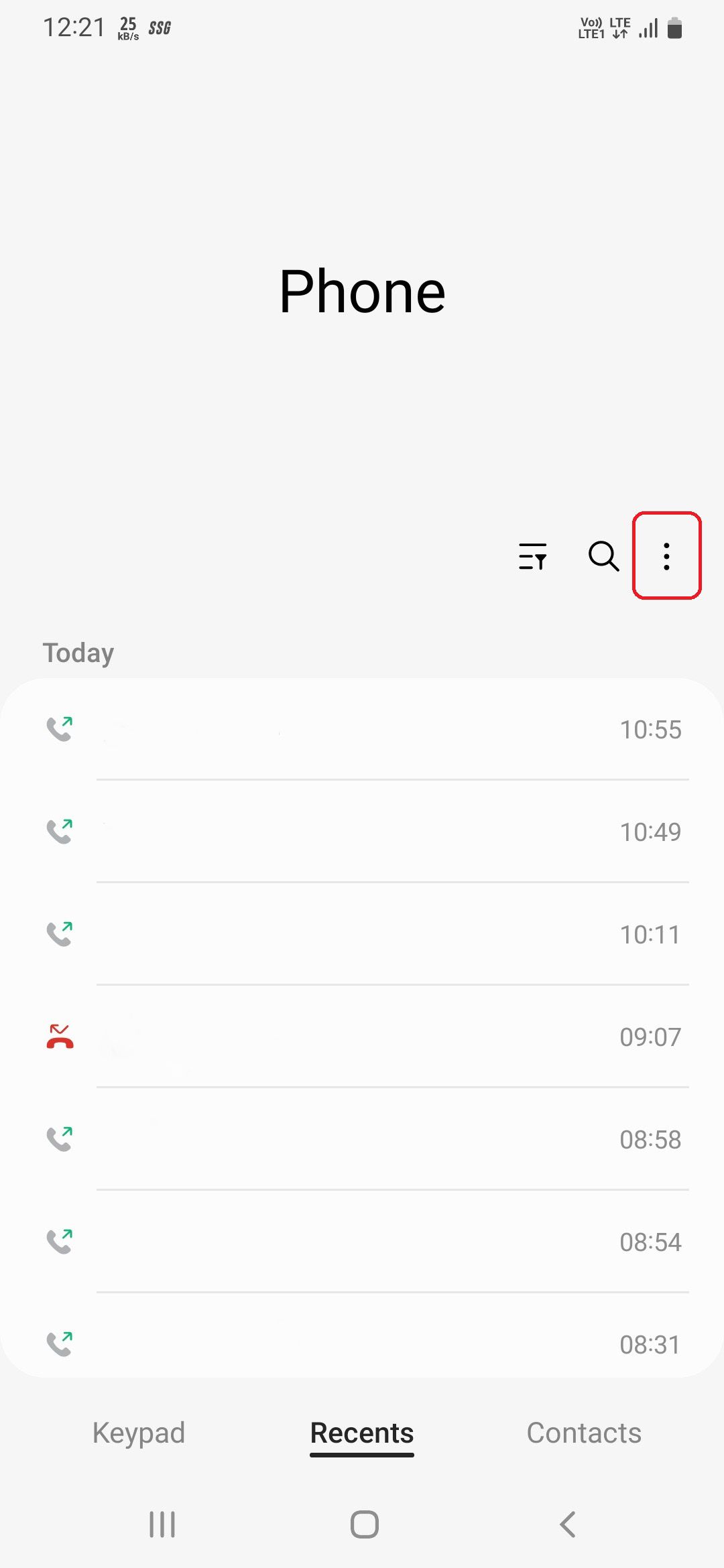
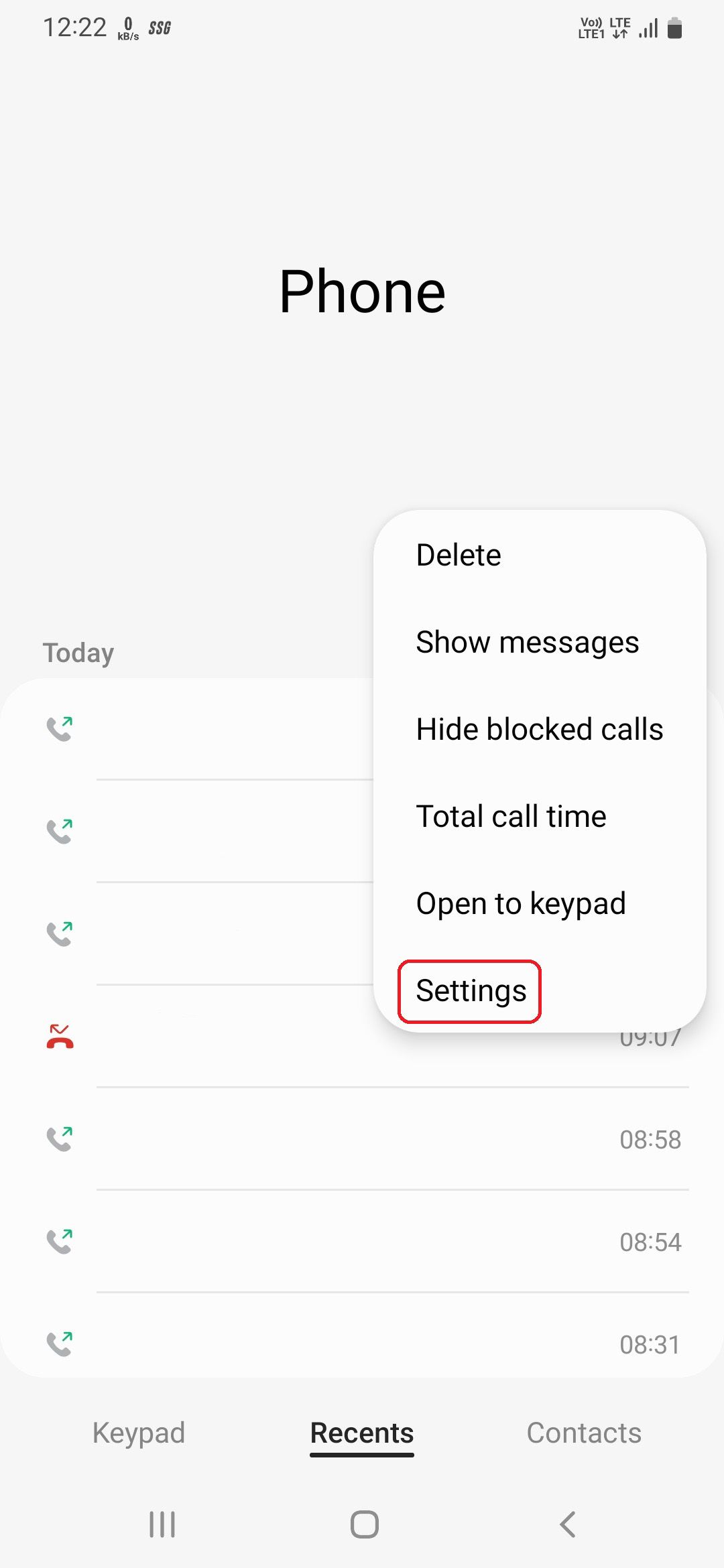
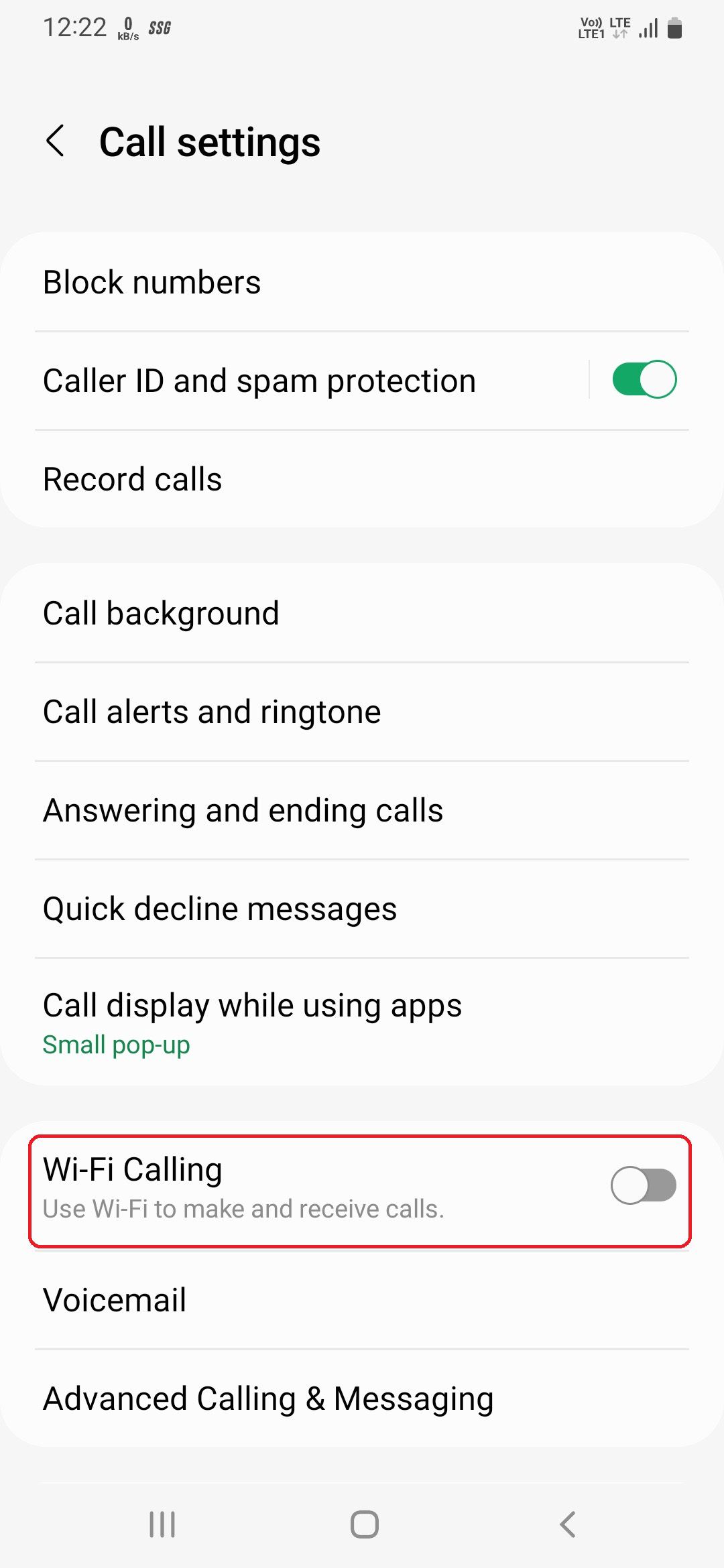 關閉
關閉
使用 Google 密碼管理器進行自動填充服務
密碼管理應用程序可用於通過各種數字平台安全地存儲、生成和組織登錄憑據。網上有多種選擇,但 Google 密碼管理器因其可靠性、與桌面和移動設備的兼容性以及低廉的成本而在其中脫穎而出。
三星 Galaxy 設備配備了 Samsung Pass 作為自動表單填寫的預選選項,但用戶可以通過遵循一套簡單的指南,靈活地輕鬆選擇 Google 的密碼管理器。
請導航至“設置”菜單,然後選擇“常規管理”選項。到達那里後,請點擊標有“密碼和自動填充”的子菜單,您將在其中找到所需的設置。
⭐ 點擊自動填充服務標題下的設置圖標,選擇 Google ,然後點擊確認消息上的確定。 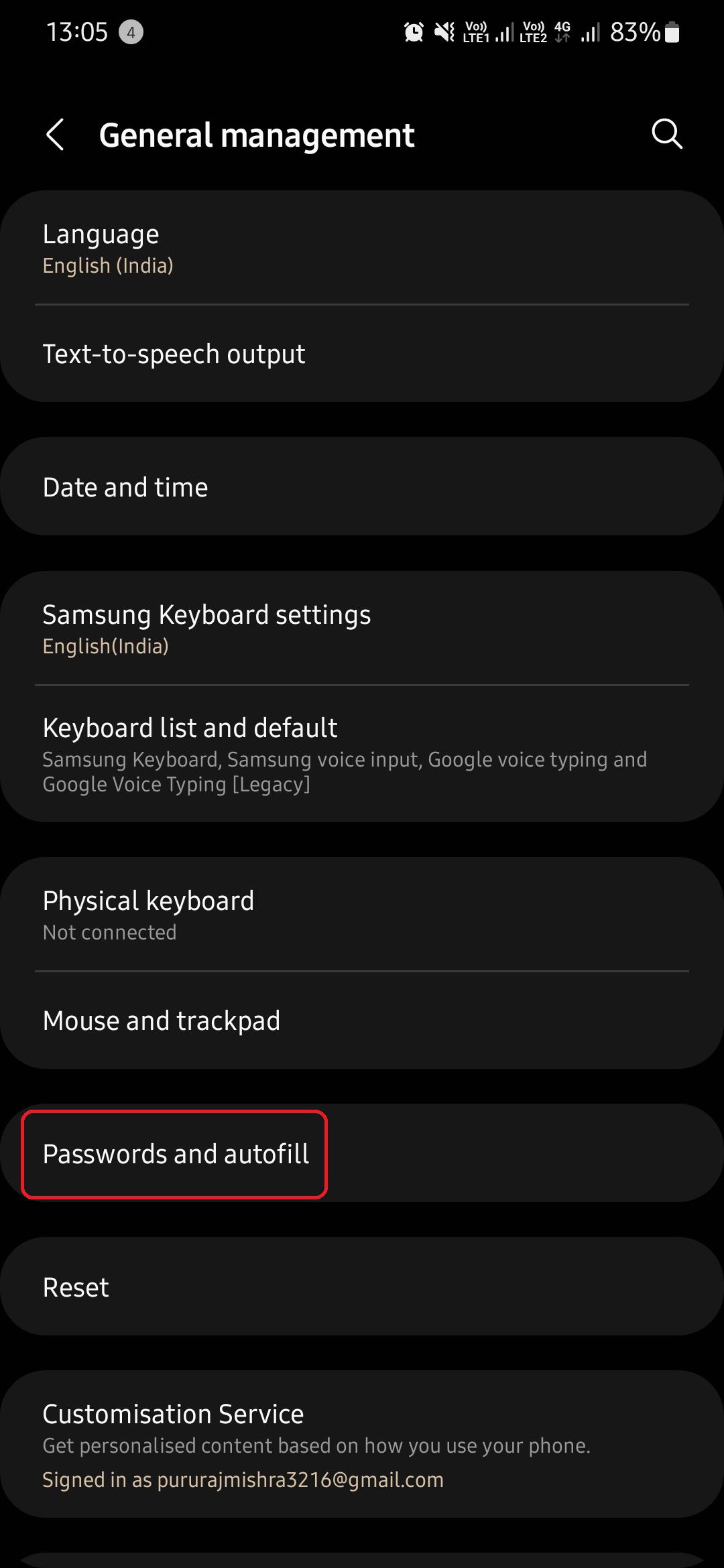
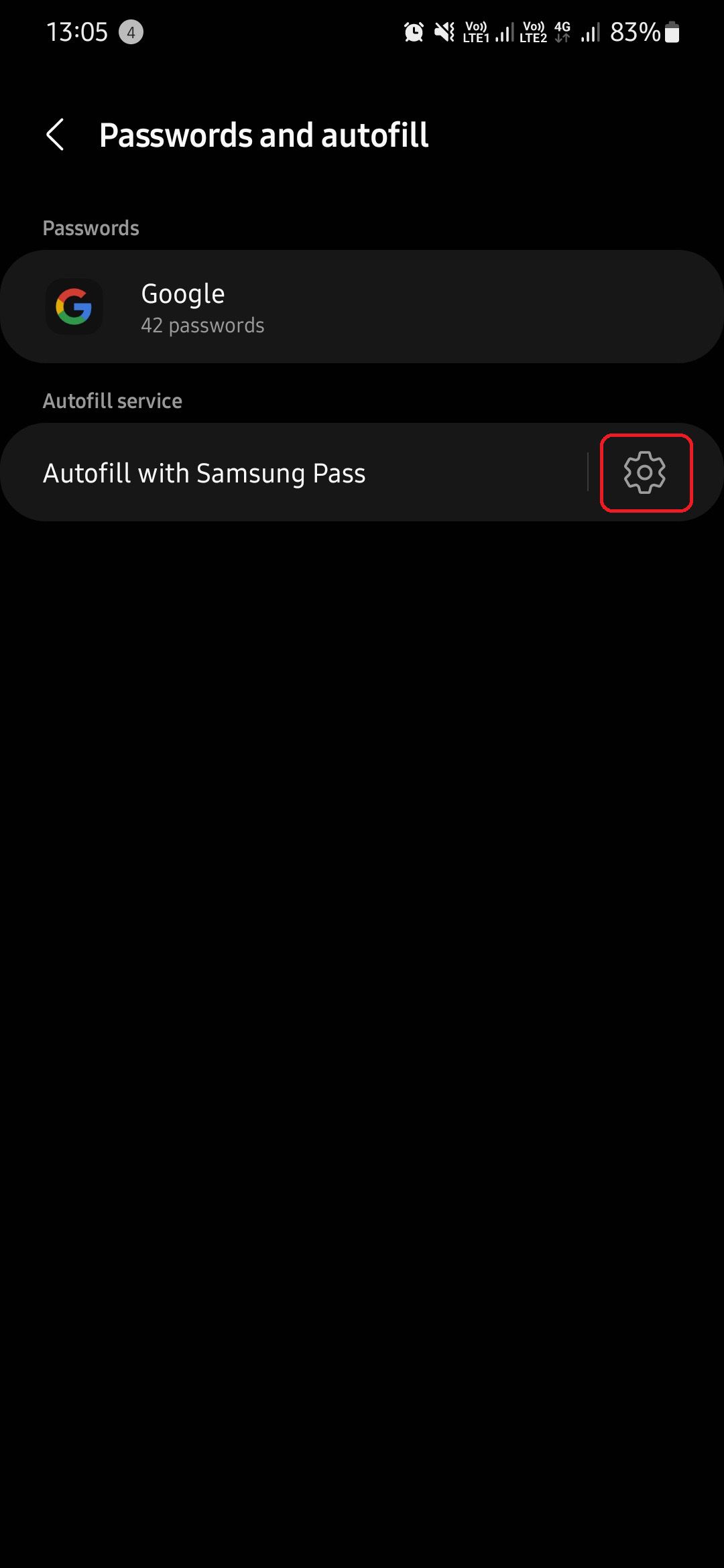
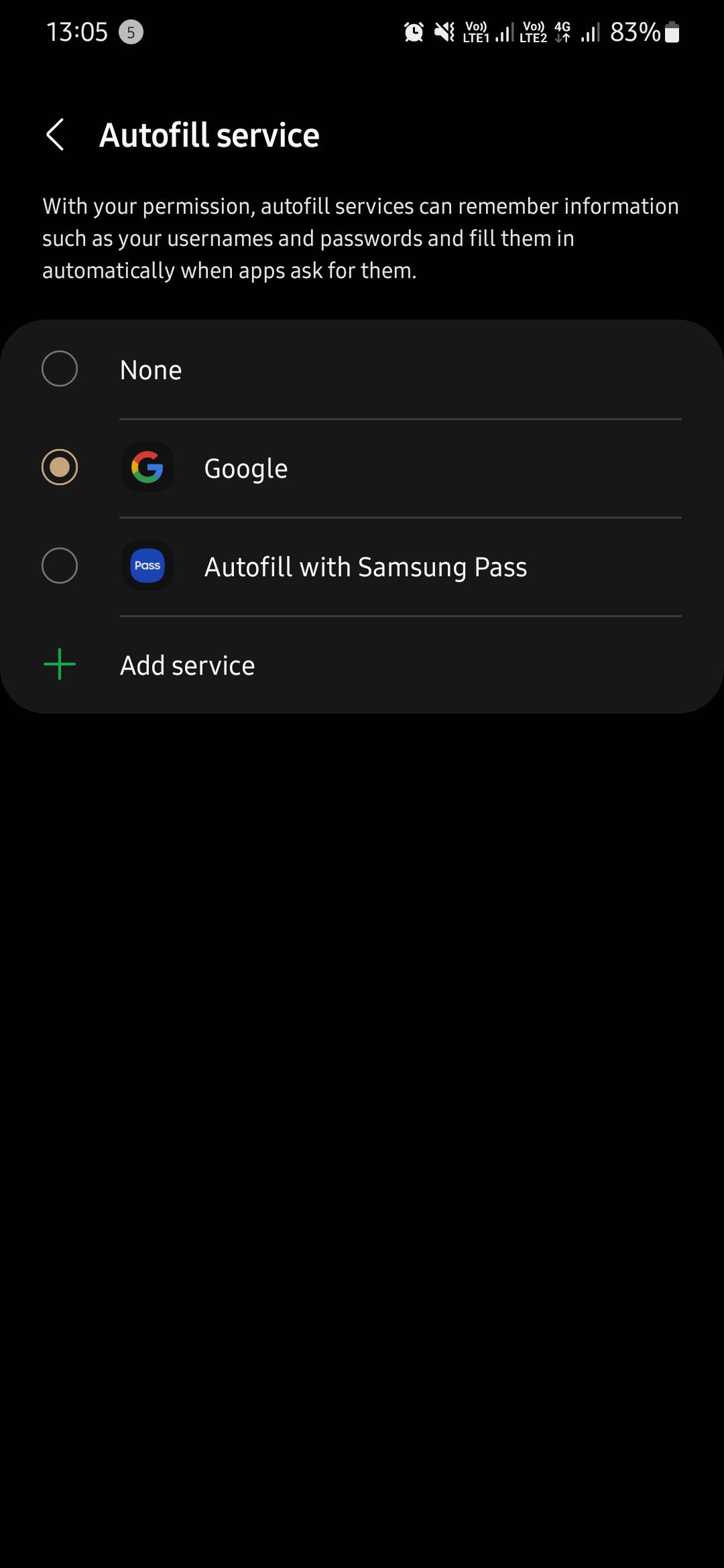 關閉
關閉
對於那些尋求獲取有關處理存儲密碼的知識或不熟悉使用密碼管理工具的人來說,我們對 Google 密碼管理器的全面概述可能會很有洞察力。
禁用個性化廣告
事實上,現代智能手機通過互聯網瀏覽和電子商務活動收集大量信息,隨後利用這些數據來投放具有高度針對性的廣告,這些廣告相對於傳統促銷活動具有更高的針對性。在承認其相關性增強的同時,不希望自己的數據以這種方式被利用的個人可以通過實施後續協議輕鬆禁用這些定制廣告:
訪問“設置”菜單,然後導航至“安全和隱私”部分。在此區域中,選擇“隱私”,然後選擇“其他隱私設置”。最後,找到並訪問子菜單中的“定制服務”選項。
⭐ 關閉“自定義此手機”和“自定義廣告和直接營銷”。 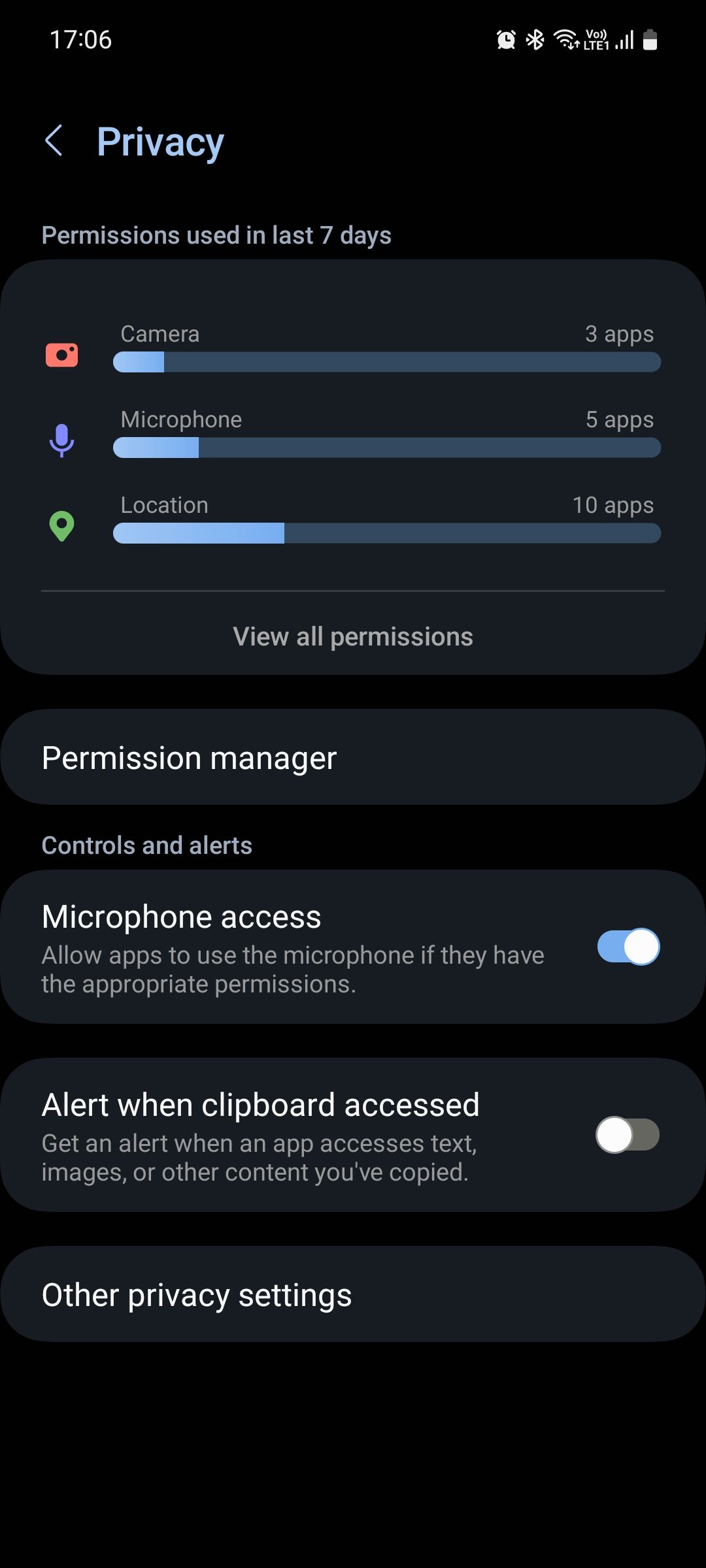
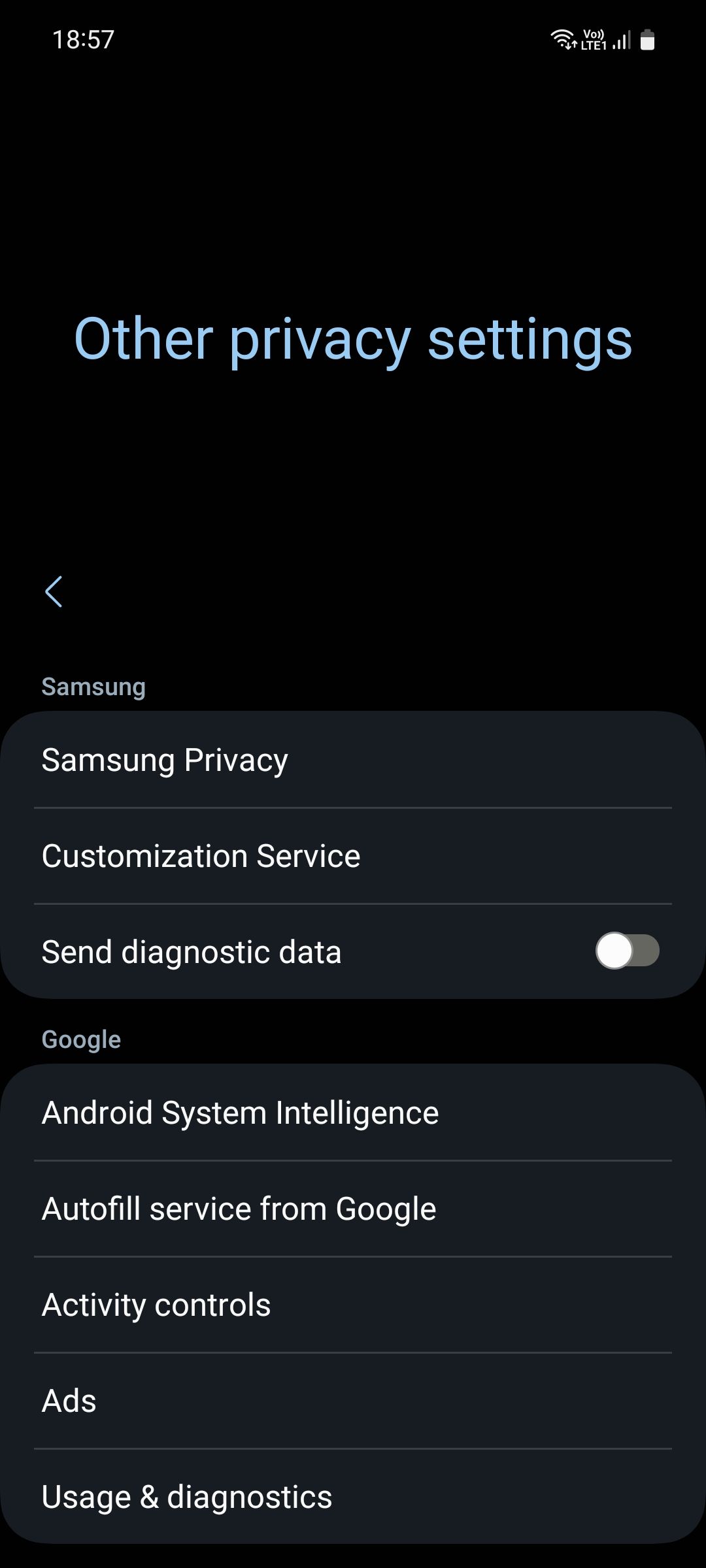
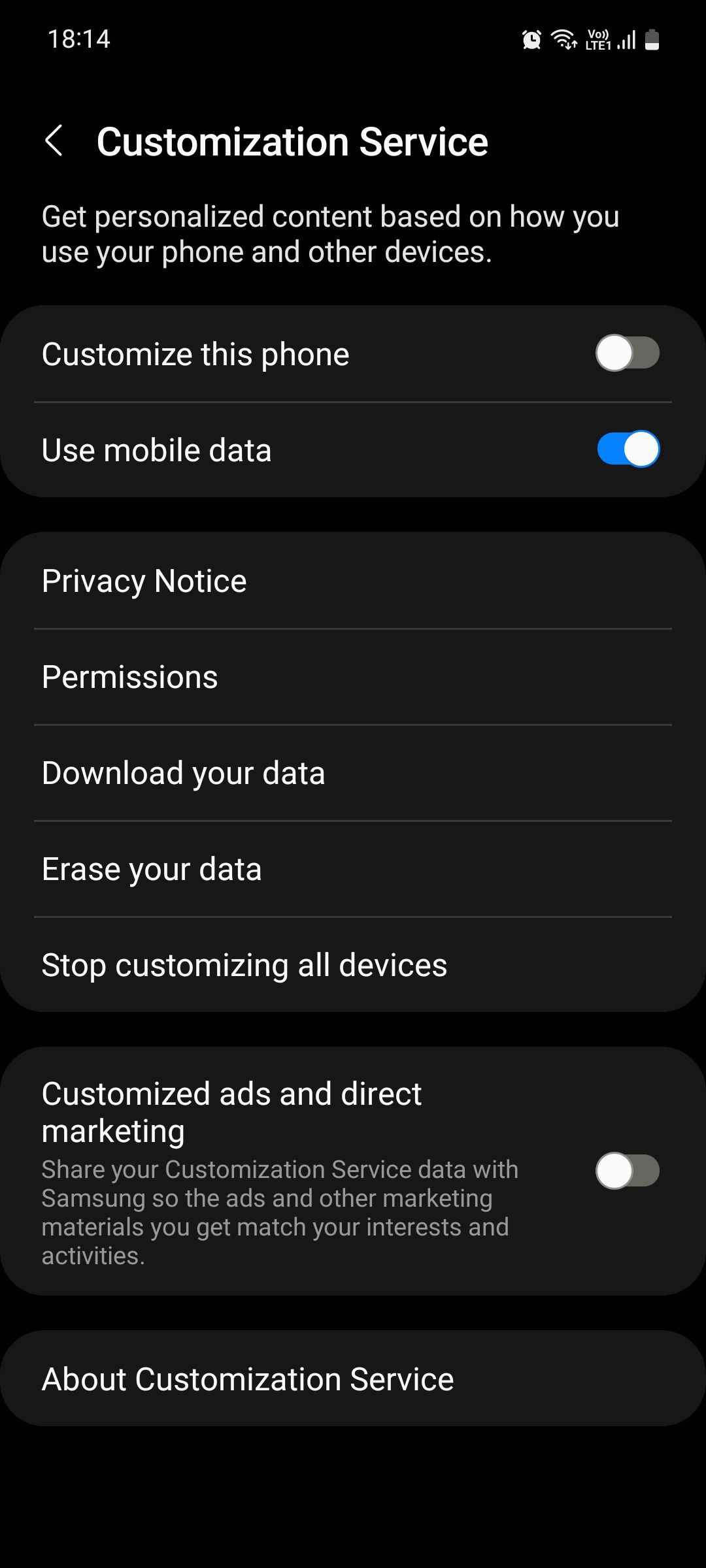 關閉
關閉
要有效停用三星設備上的自定義廣告,請執行以下一系列操作。或者,為了實現長期解決方案,請考慮禁用三星設備的系統促銷和建議。此外,如果需要,請探索從計算機上的 Google 搜索結果中消除定制廣告的方法。
隱藏鎖屏通知中的內容
利用鎖屏通知可以快速瀏覽傳入的通信,而無需完全暴露設備。除了方便之外,這種方法還存在潛在的隱私擔憂,因為任何有權訪問鎖定手機的個人都可以辨別其顯示的通知。
要隱藏設備鎖定屏幕上的信息,請遵循以下流程:
通過導航到“設置”並選擇“通知”來訪問設置菜單。然後,在所需類別下啟用或禁用鎖屏通知。
要隱藏所有應用程序鎖屏上顯示的信息,請選擇屏幕底部的“隱藏內容”。
⭐ 如果您想隱藏選定應用程序的鎖屏通知內容,請點擊顯示內容 ,然後點擊旁邊的設置圖標,然後關閉您選擇的要保密的應用程序。 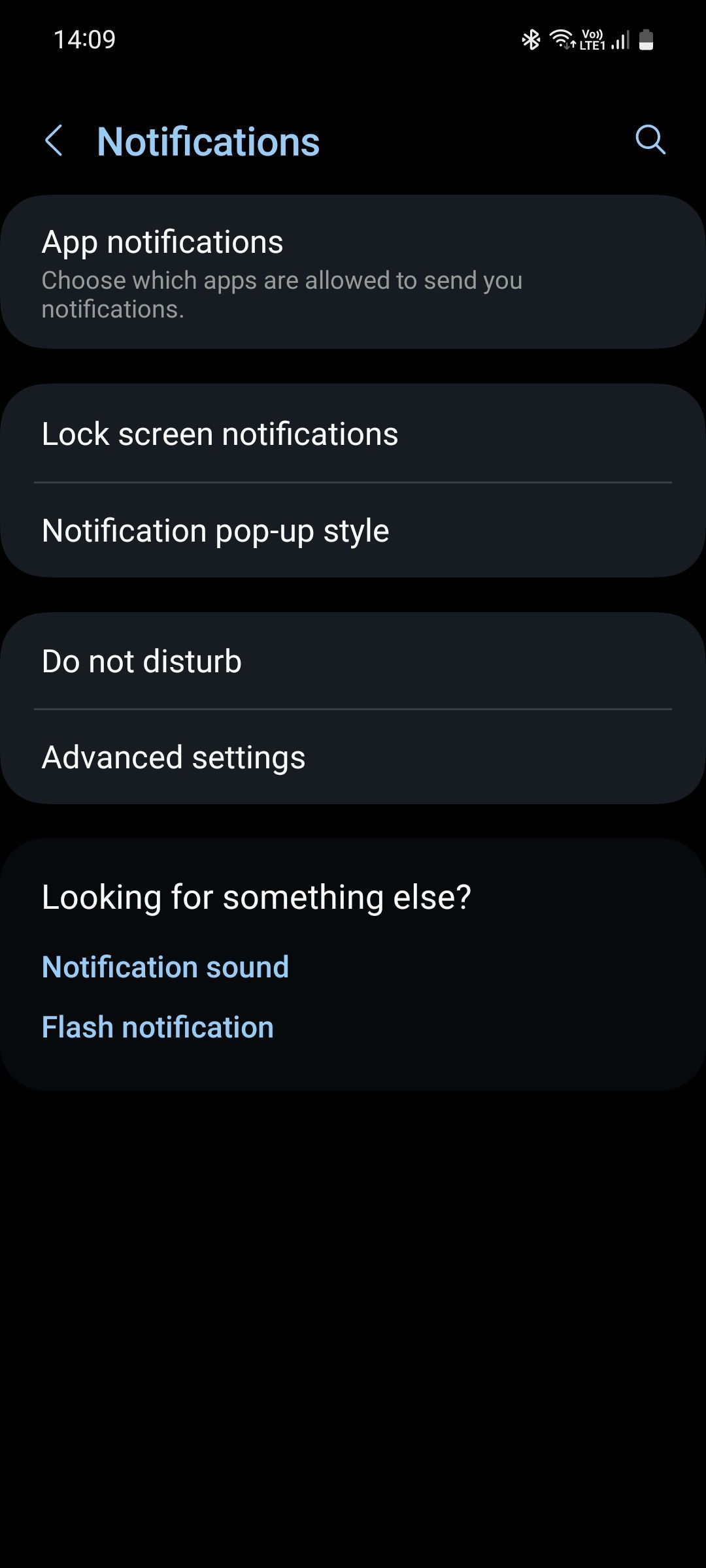
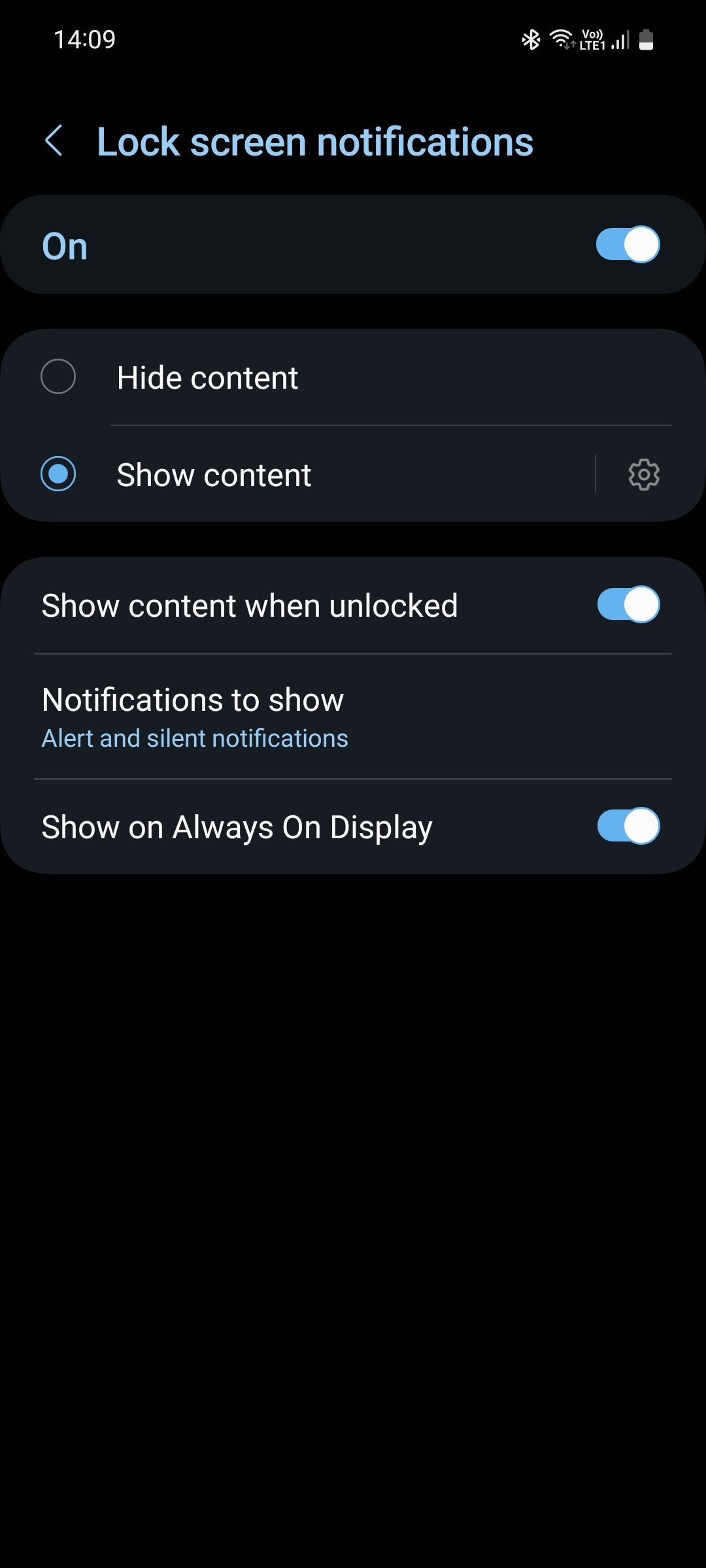
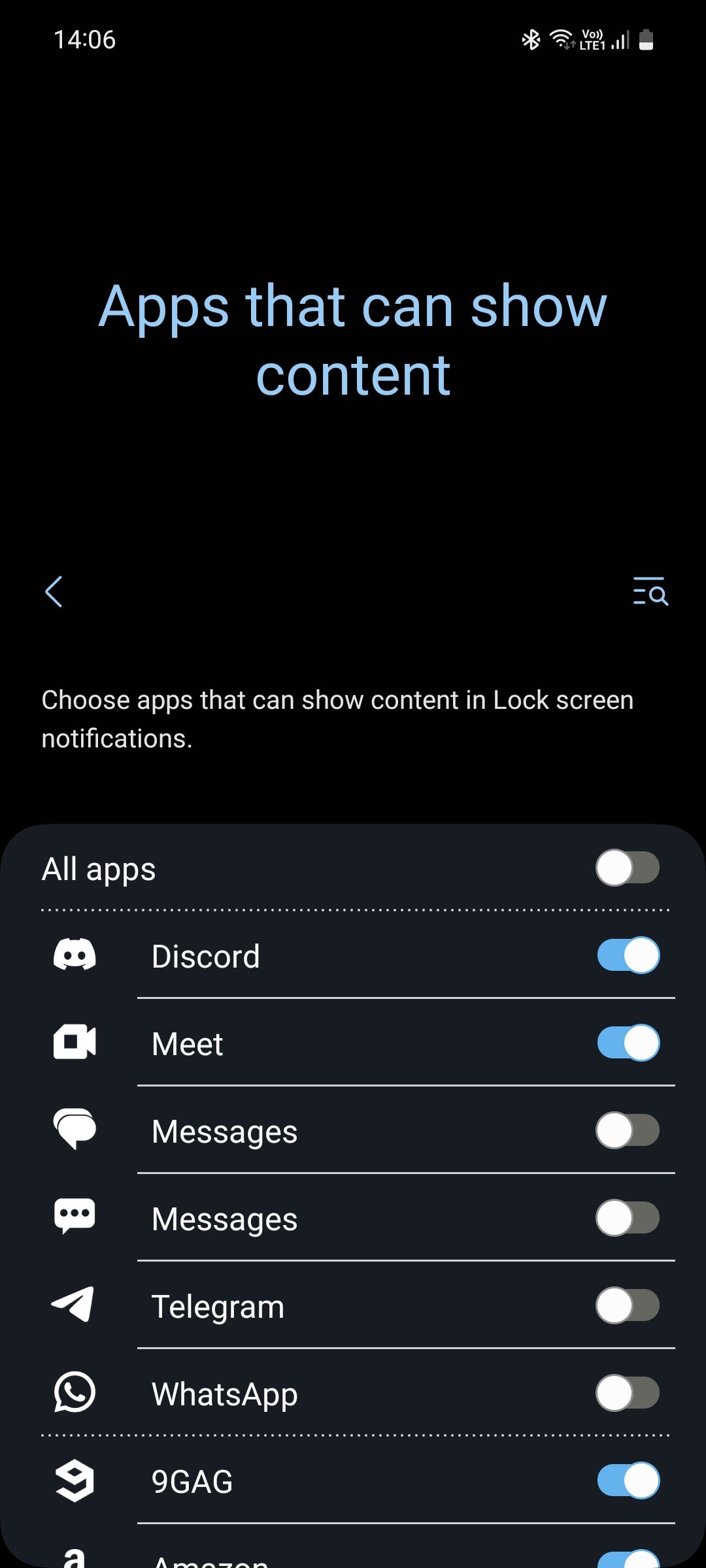 關閉
關閉
自定義睡眠應用程序
一個 UI 提供了一種節能機制,將不常用的應用程序置於休眠狀態以節省系統資源。此功能對於節省電池壽命和優化設備性能非常有益;但是,如果用戶選擇在活躍使用期間關閉應用程序,則應用程序中任何未保存的進度都將丟失。
為了避免此問題,One UI 提供了一項功能,允許用戶個性化允許哪些應用程序在其 Samsung Galaxy 設備上以睡眠模式運行。要修改三星 Galaxy 手機上管理睡眠應用程序的設置,可以導航到“設置”,然後導航到“電池和設備維護”,然後導航到“電池”。在電池菜單中,您將找到調整“後台使用限制”的選項,其中您可以關閉“使未使用的應用程序進入睡眠狀態”。
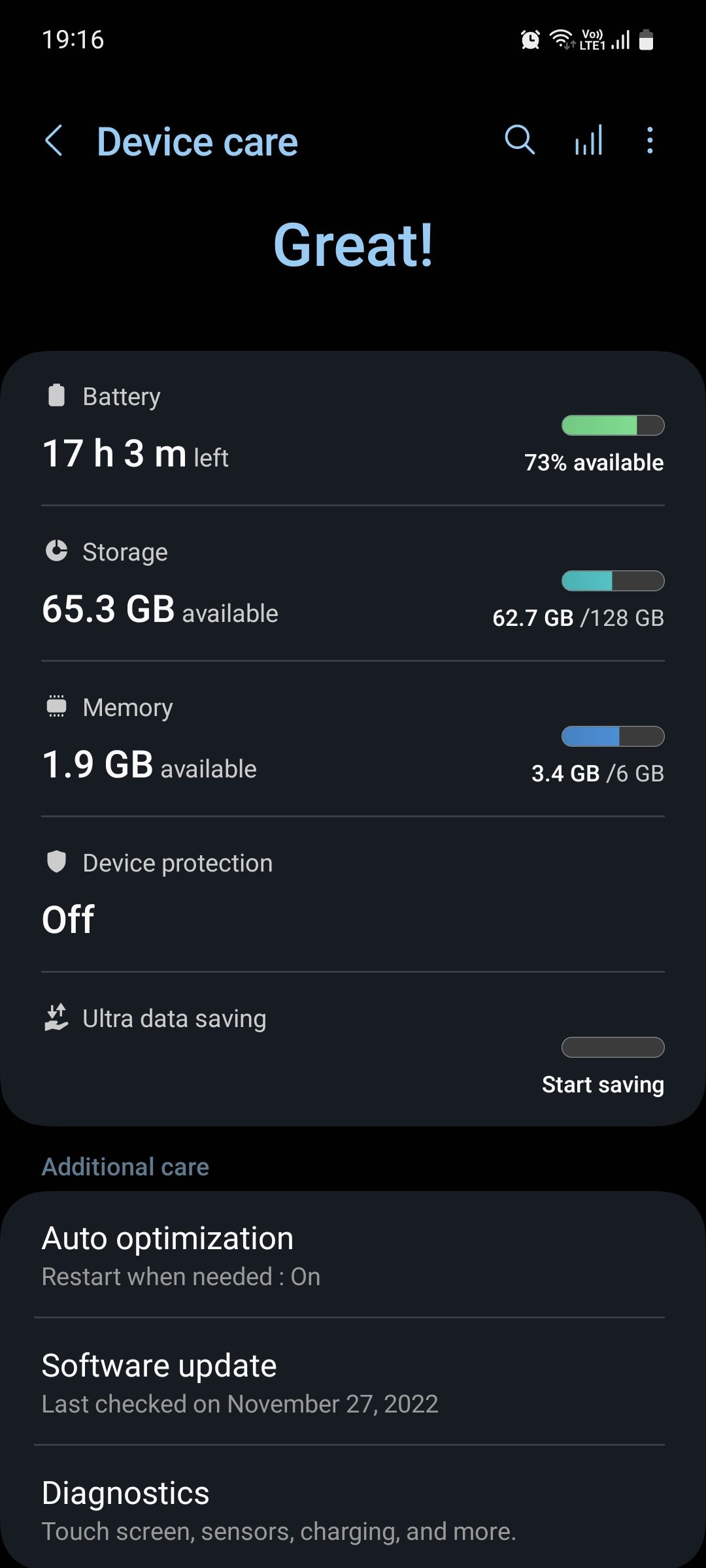
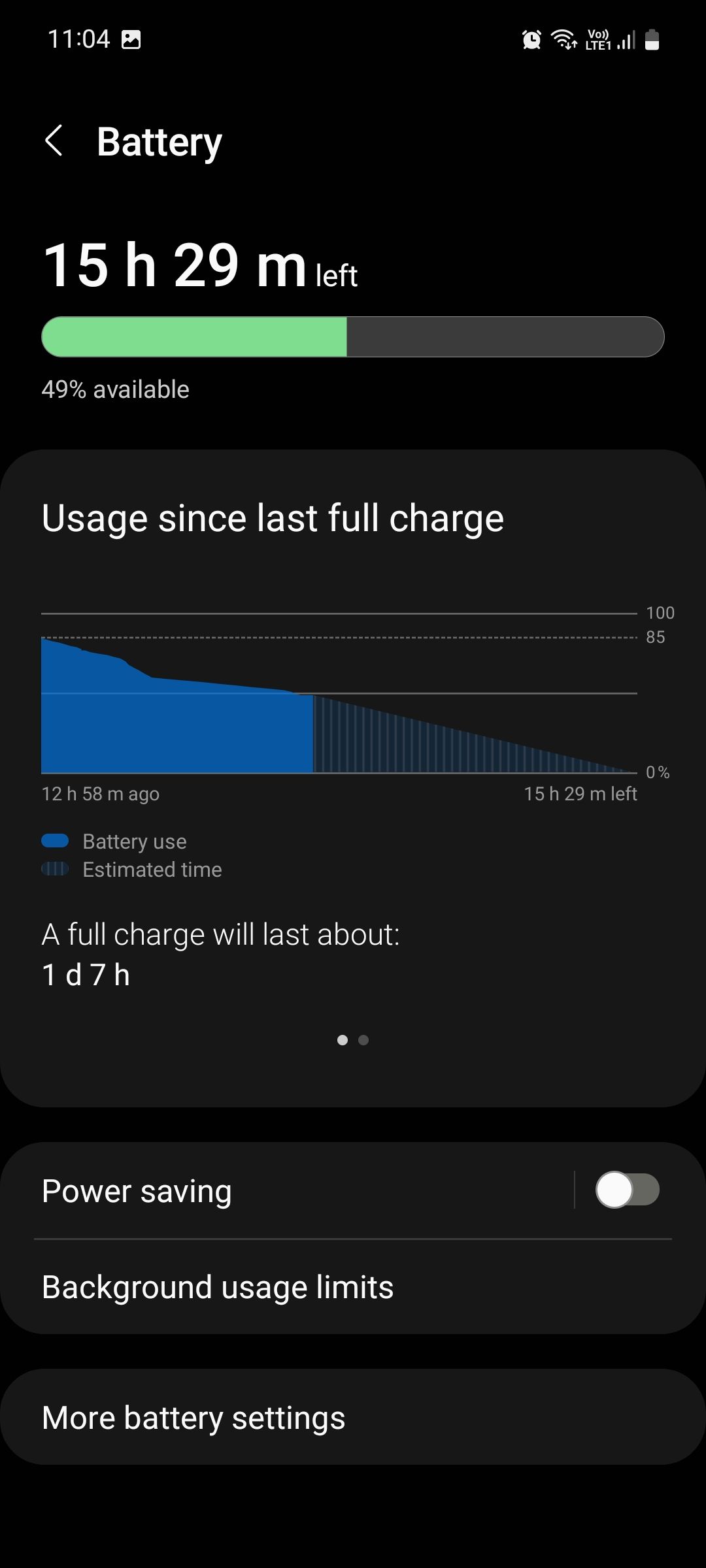
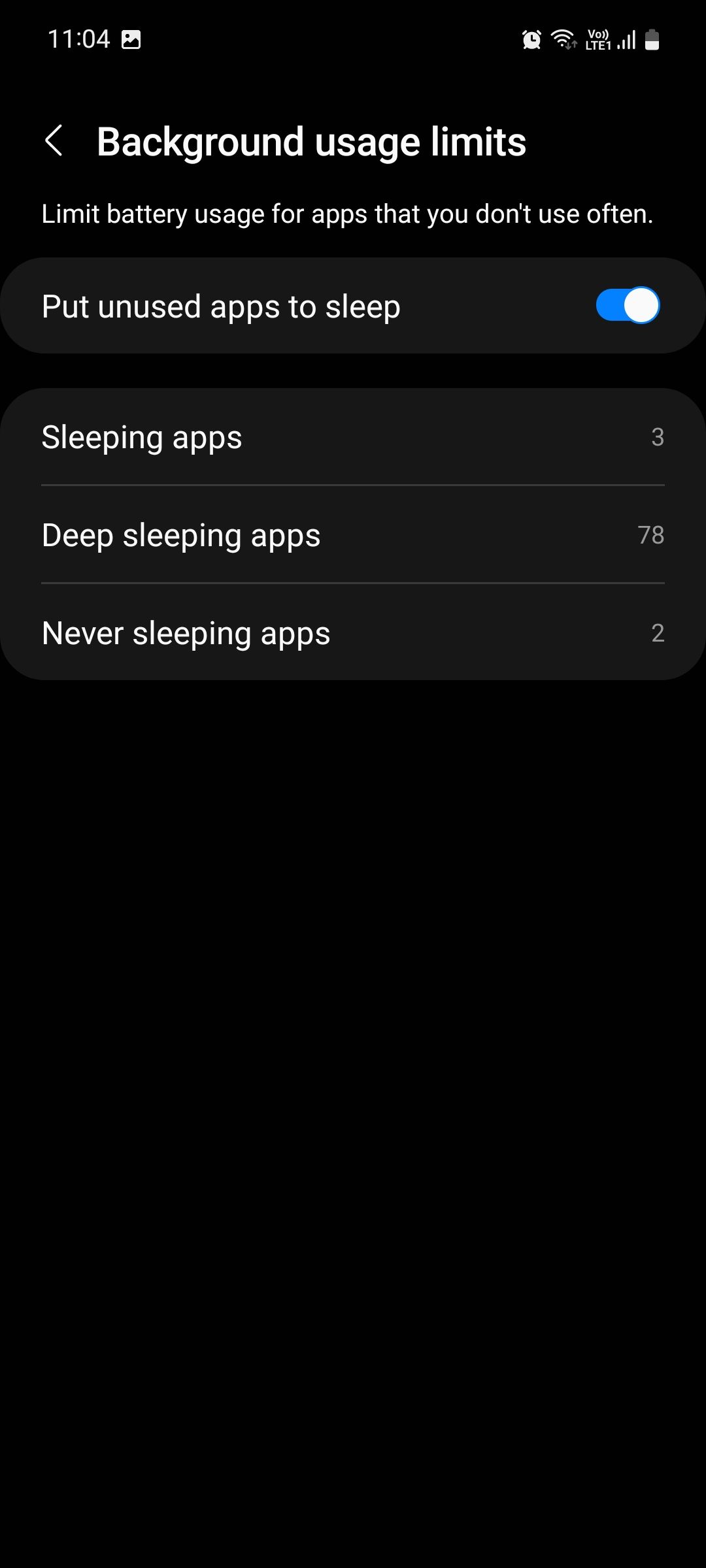 關閉
關閉
如果您希望將深度睡眠模式的使用限制為選定的幾個應用程序,您可以選擇通過訪問“睡眠應用程序”功能來實現此目的。通過選擇此設置,您將能夠從列表中手動刪除任何不需要的應用程序。要修改應用程序睡眠的設置,只需執行以下步驟:
啟用浮動通知
浮動通知是一種有效的工具,可將來自兼容應用程序的對話通知轉換為可放置在顯示屏上任何位置(包括其他活動應用程序上方)的浮動氣泡或彈出窗口,從而促進多任務處理。要在您的三星設備上激活此功能,請按照以下步驟操作。
請導航至“設置”菜單,選擇“通知”,然後訪問該屏幕中的“高級設置”選項。
⭐ 在高級設置菜單中,點擊浮動通知並選擇您想要的樣式。 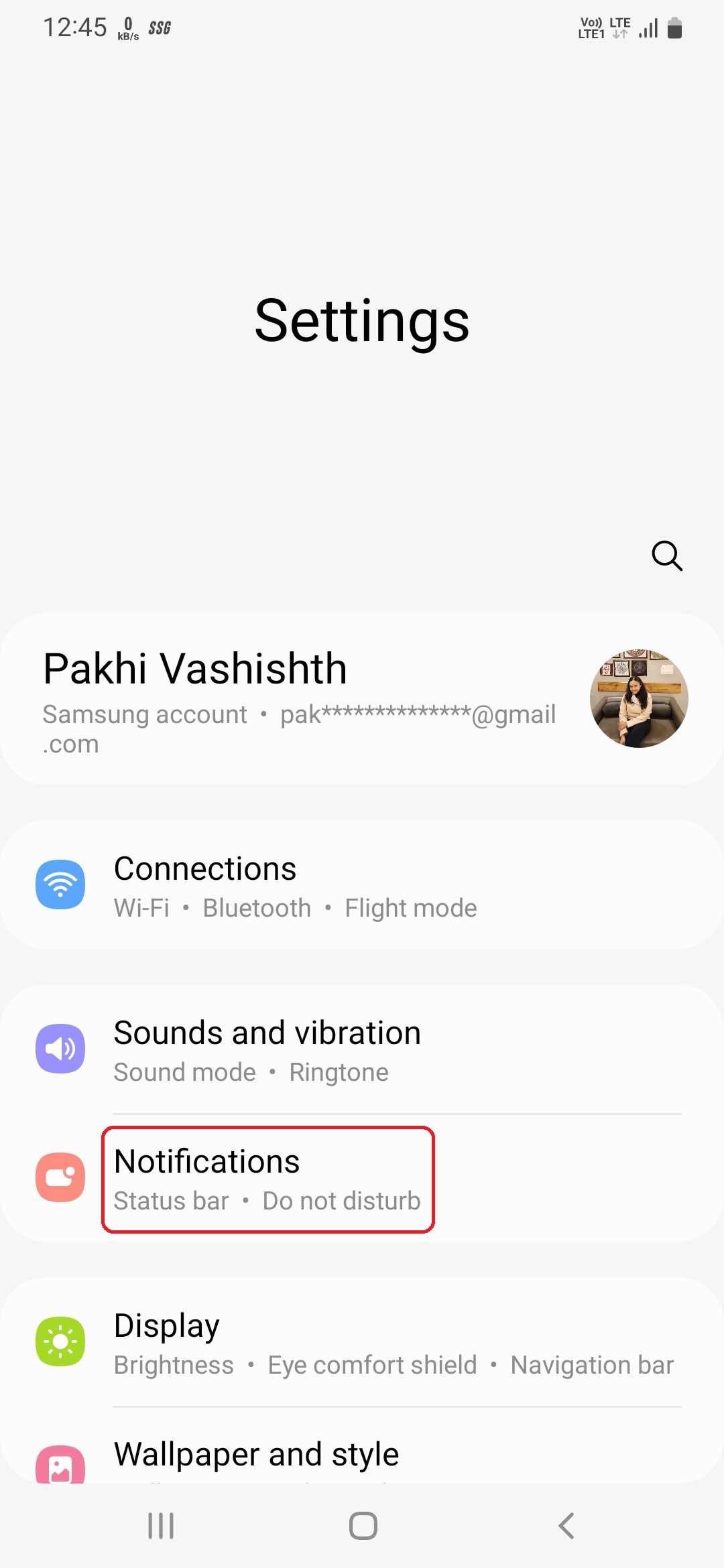
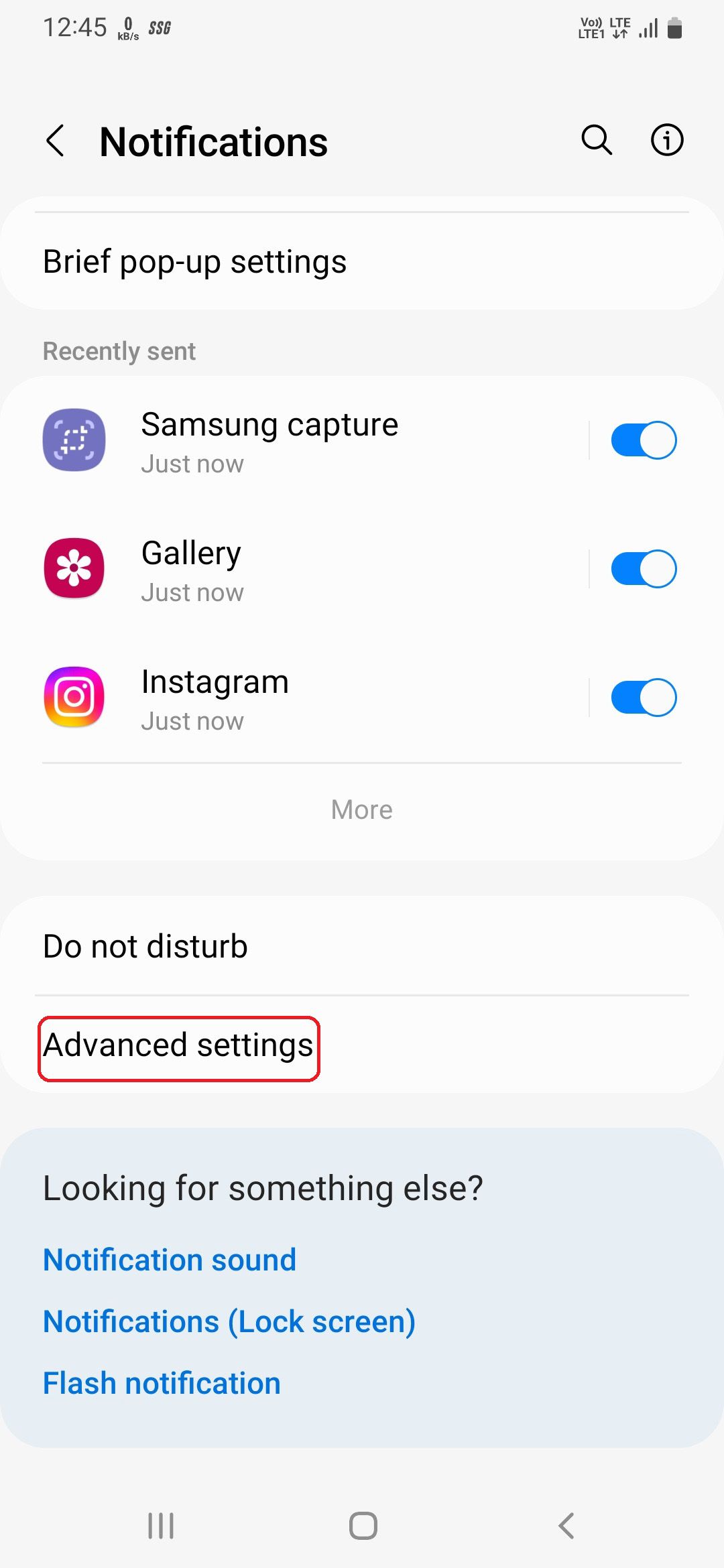
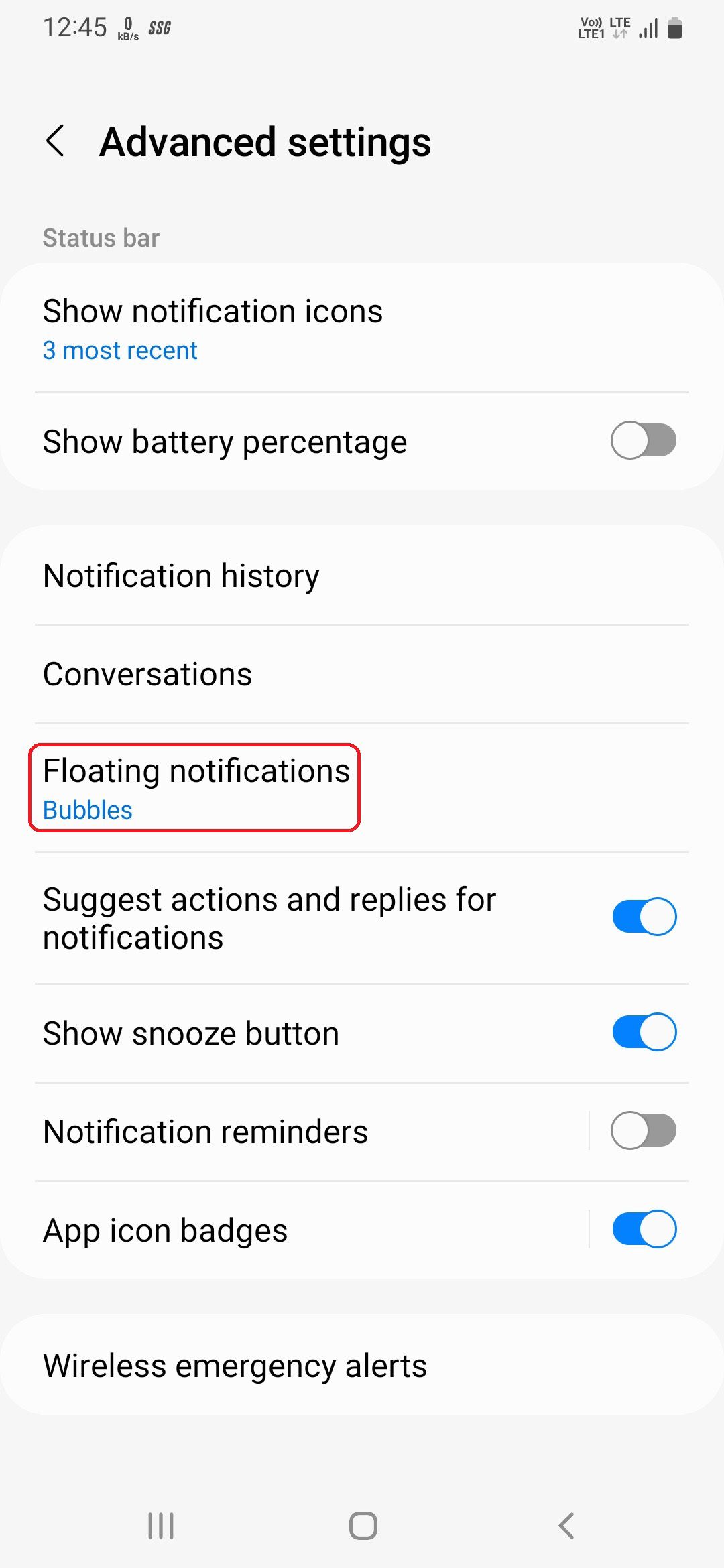
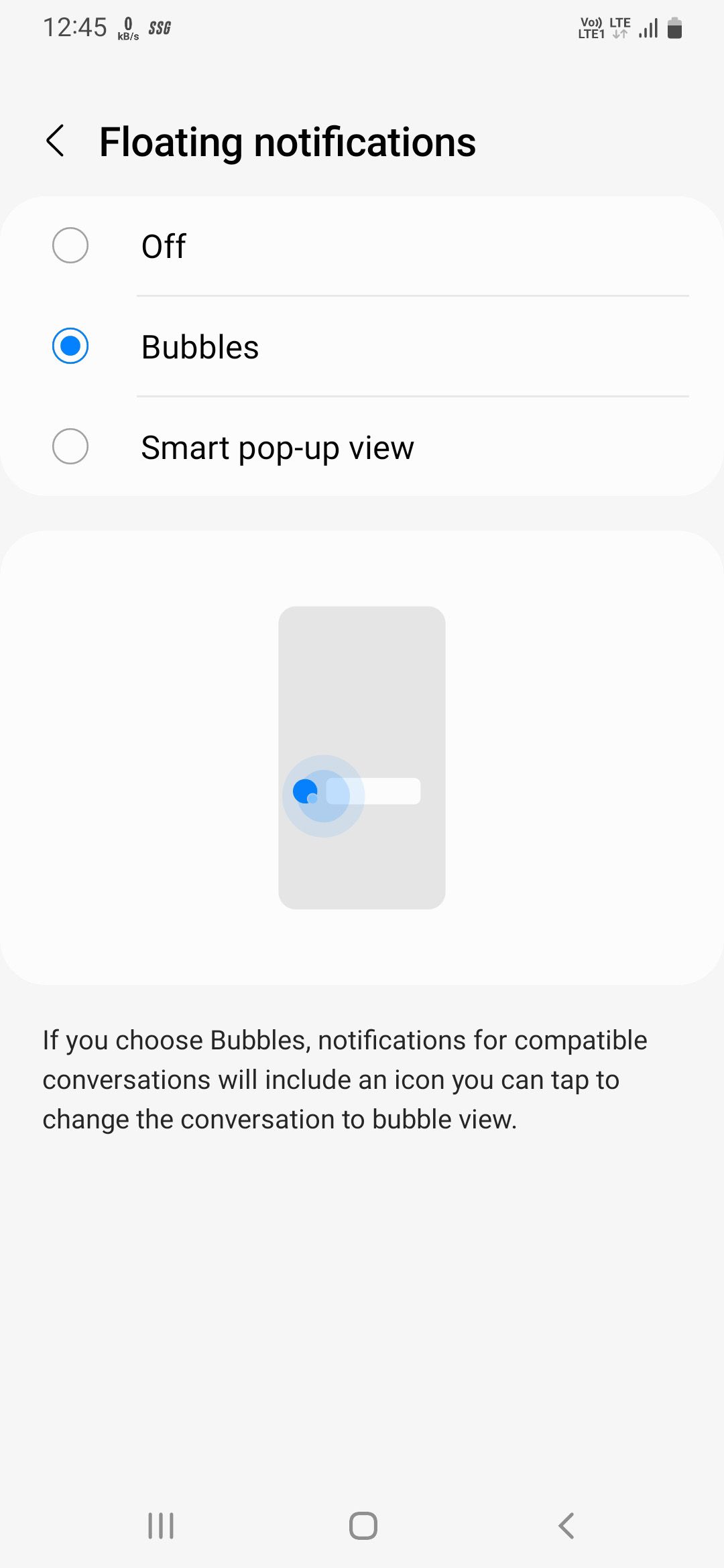 關閉
關閉
啟用閱讀模式
閱讀模式是一項有用的功能,可以保護您的眼睛免受移動設備屏幕發出的有害藍光的影響,尤其是在長時間使用期間。該模式將色調調整為暖黃色調,不僅提供視覺舒適感,還可以緩解眼睛疲勞。此外,它還可以通過在顯示屏上營造舒緩的氛圍來積極調節您的睡眠模式。
要在您的首選設備上安排此活動,請按照以下步驟操作:
前往“設置”菜單,導航至標有“顯示”的子類別,然後選擇“眼睛舒適防護罩”選項。
⭐ 打開護眼護罩並在自適應和自定義模式之間進行選擇。通過自定義模式,您可以設置閱讀模式的時間表;自適應將根據一天中的時間自動進行更改。 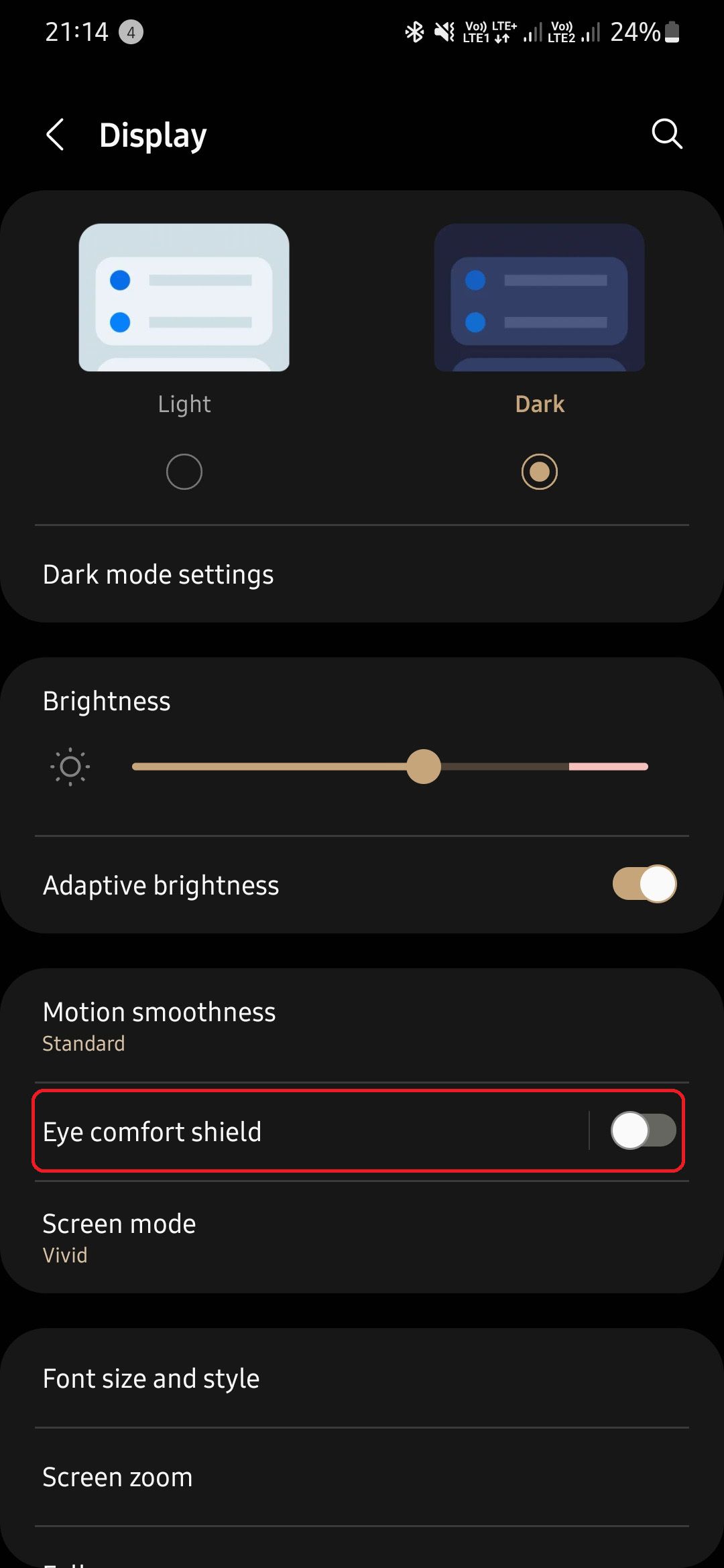
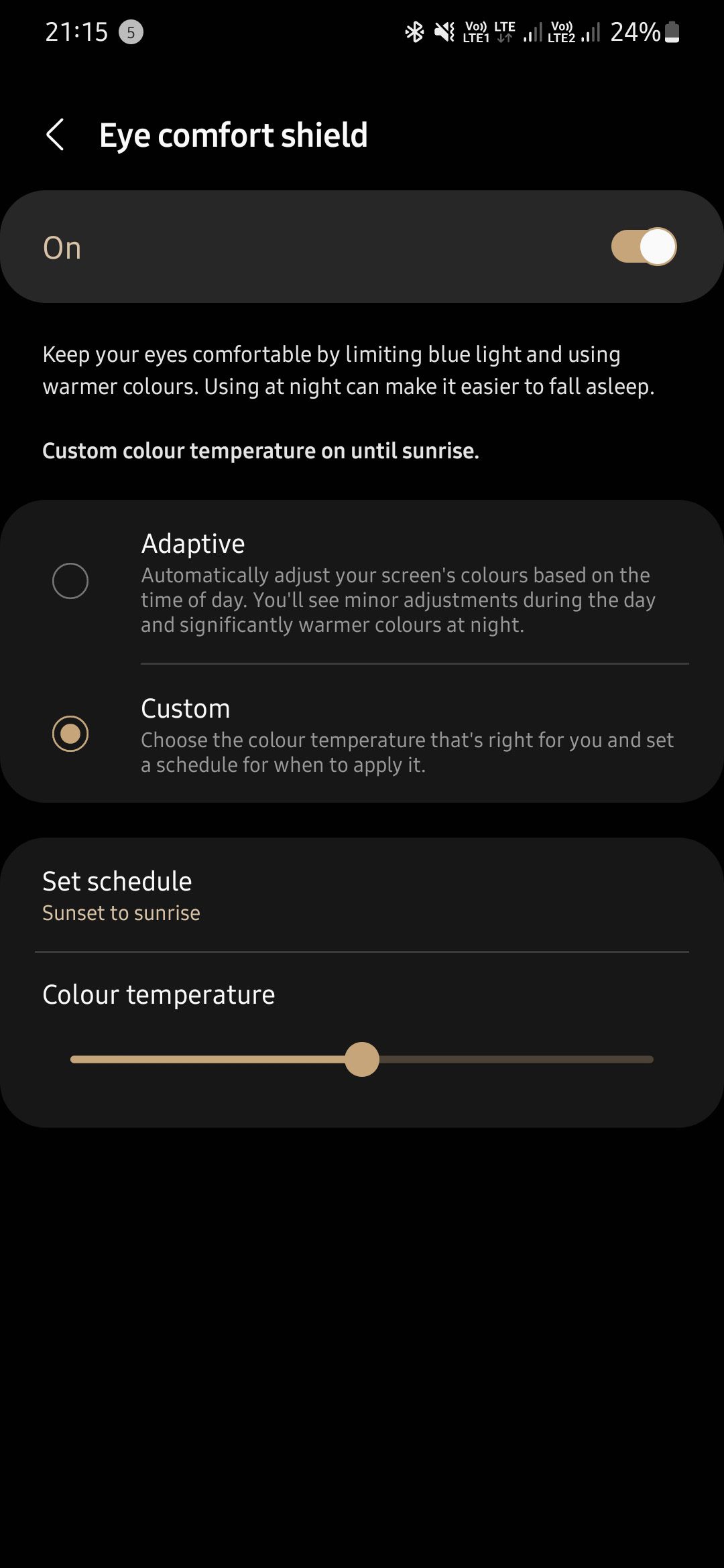 關閉
關閉
打開“查找我的設備”
對於難以回憶起移動電信設備的準確位置的個人來說,“查找我的設備”是一個理想的解決方案。這個方便的工具通過互聯網遠程跟踪設備並顯示其當前位置,讓用戶安心。此外,“查找我的設備”允許遠程鎖定、發出聲音警報,甚至以最小的努力完全刪除設備中的信息,而不是僅僅將其放錯地方。
通過導航至設備應用程序菜單中的“設置”來訪問設置菜單,然後選擇“Google”。在 Google 設置菜單中找到“查找我的設備”選項後,繼續點擊它。
⭐ 從切換開關中啟用“查找我的設備”,然後就可以開始了。 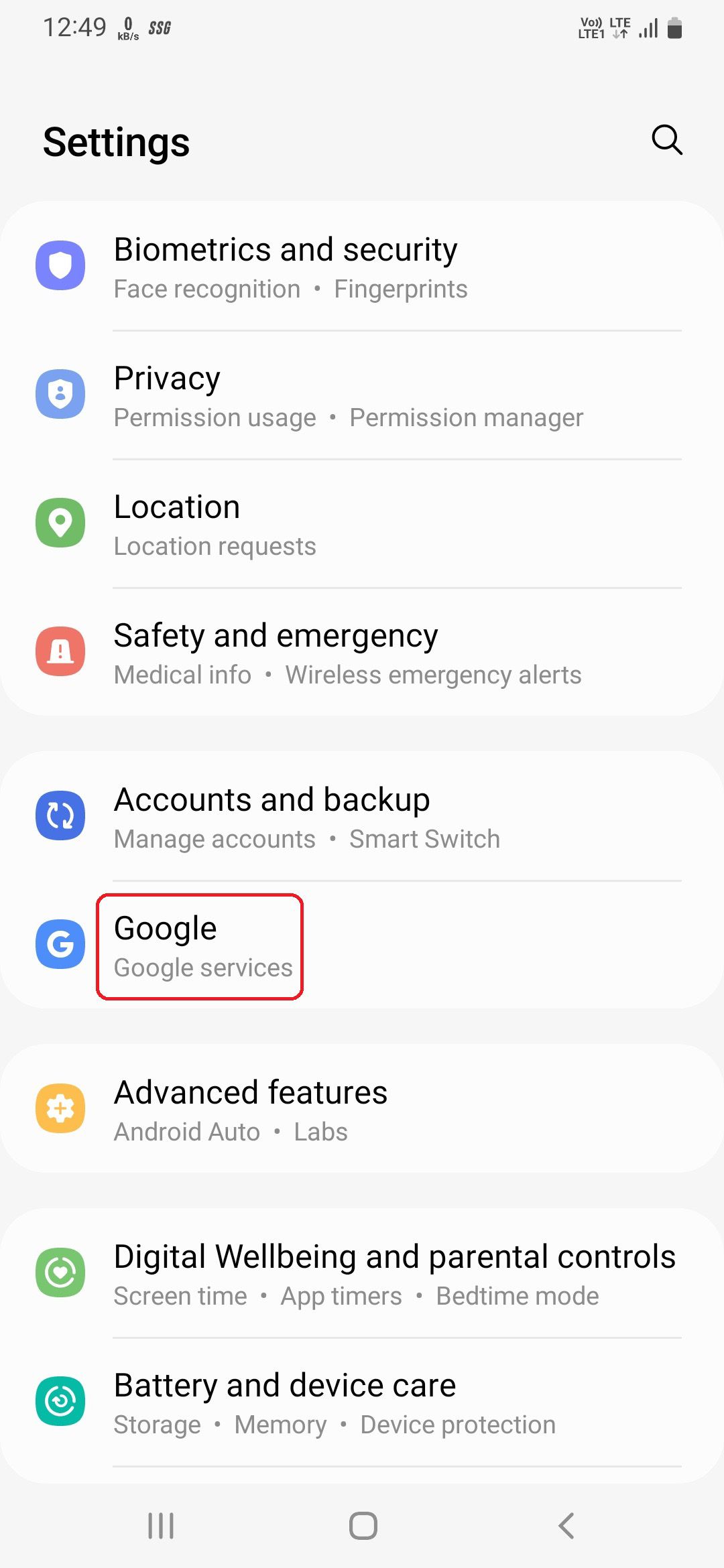
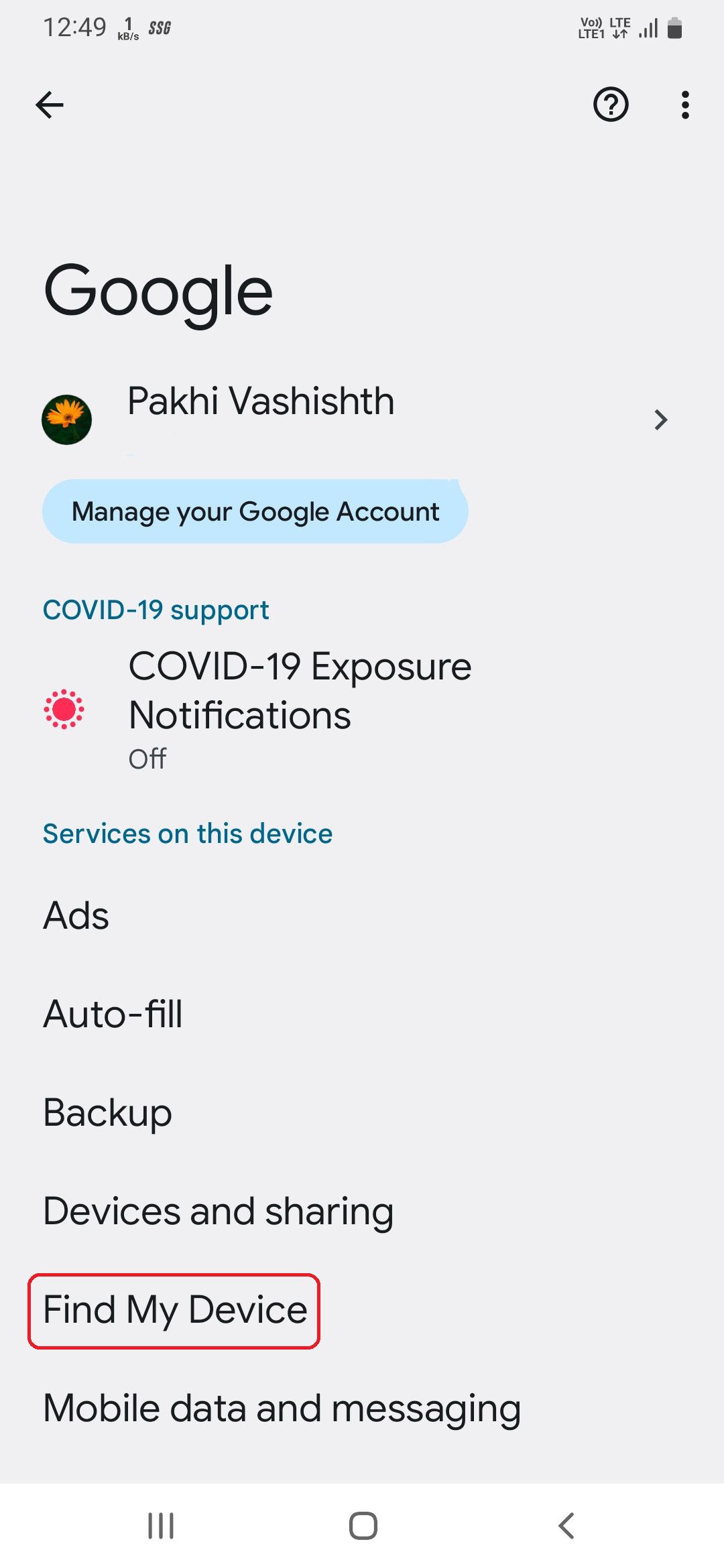
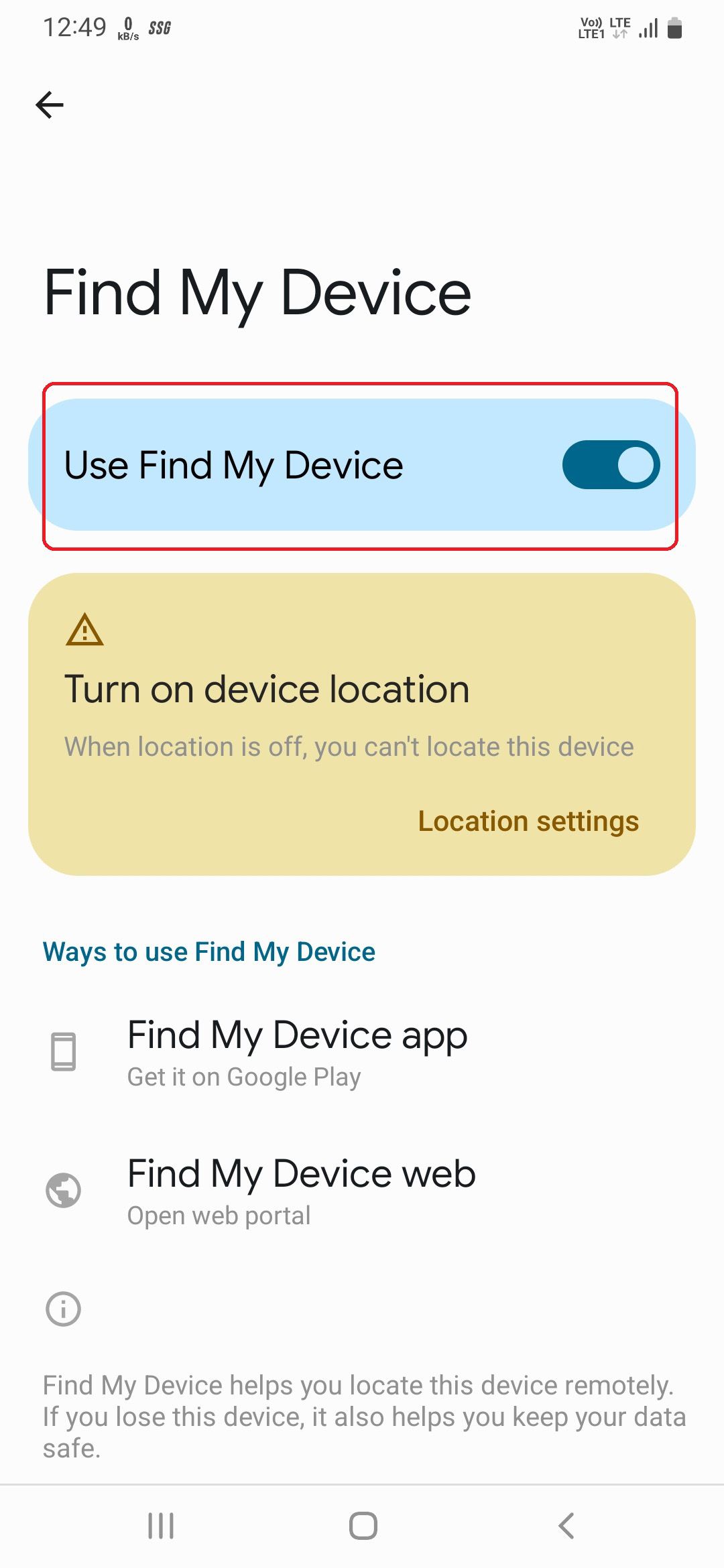 關閉
關閉
“查找我的設備”的功能取決於您設備的定位服務的激活。
關閉附近設備掃描
附近設備掃描功能可實現多個鄰近 Android 設備之間的相互通信。儘管對某些人有利,但其用途並不普遍。通過設備設置禁用此選項是節省大量電池壽命的有效方法。
前往“設置”菜單,找到標有“連接”的子類別,然後選擇指示“更多連接設置”的選項。
⭐ 現在您應該看到關閉附近設備掃描的開關。 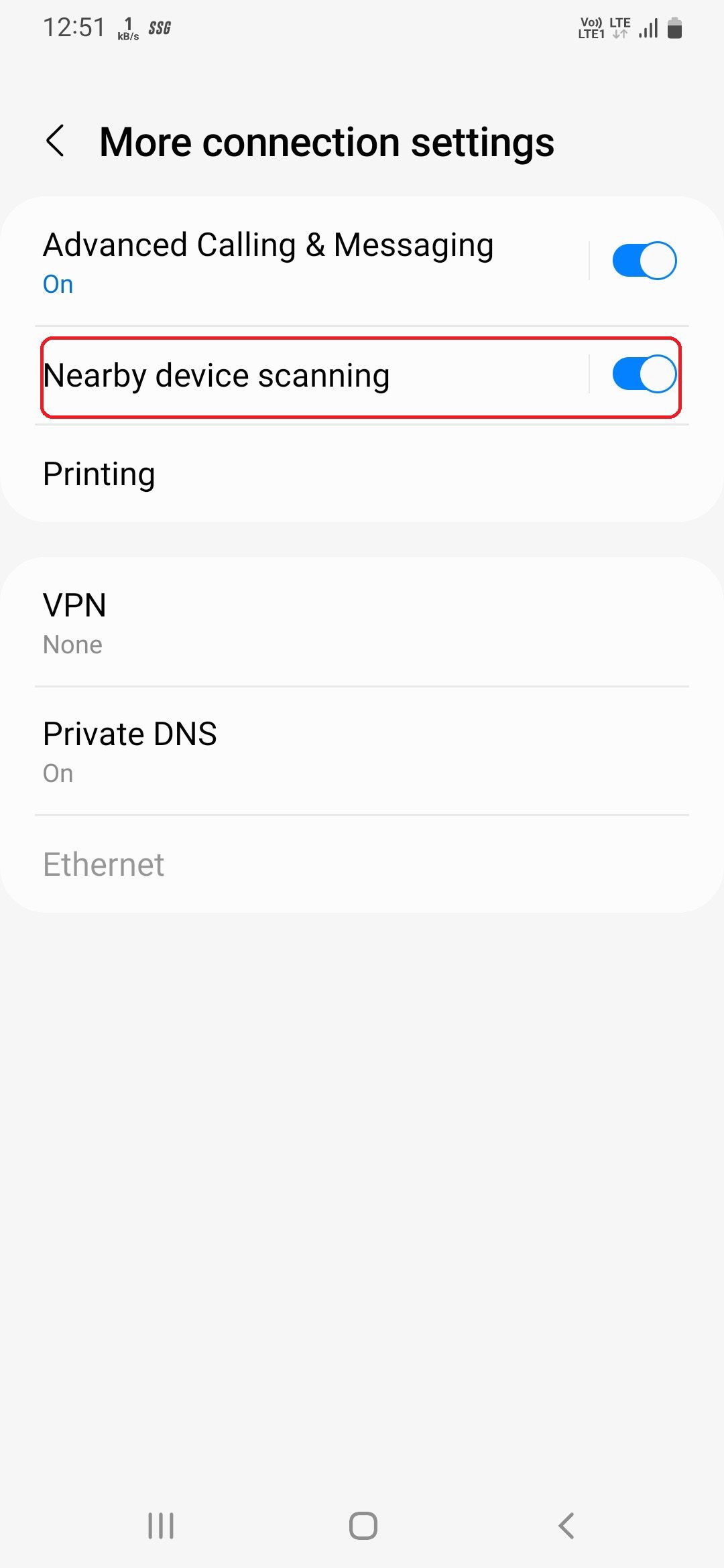
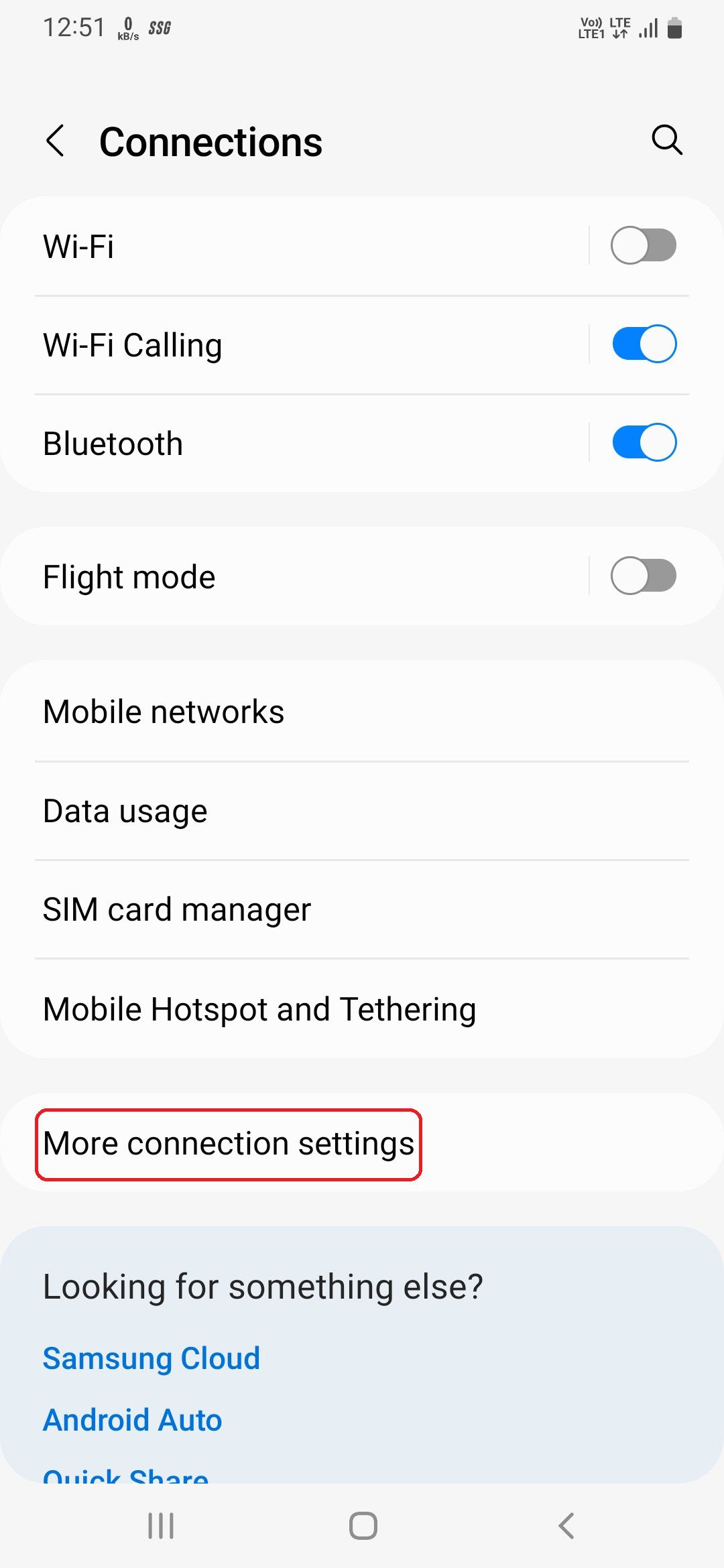 關閉
關閉
安排深色模式
深色模式會降低智能手機屏幕的亮度輸出,保留必要的色彩和對比度水平以確保易讀性,同時特別是在配備 AMOLED 技術的設備上節省電量。
要在 Samsung Galaxy 設備上啟用深色模式,請按照以下步驟操作:
請導航至“設置”菜單,然後選擇其中的“顯示”選項。隨後,找到並激活“深色模式”設置。
⭐ 啟用按計劃打開,並選擇設置自定義時間表或讓它在日落和日出之間自動打開。 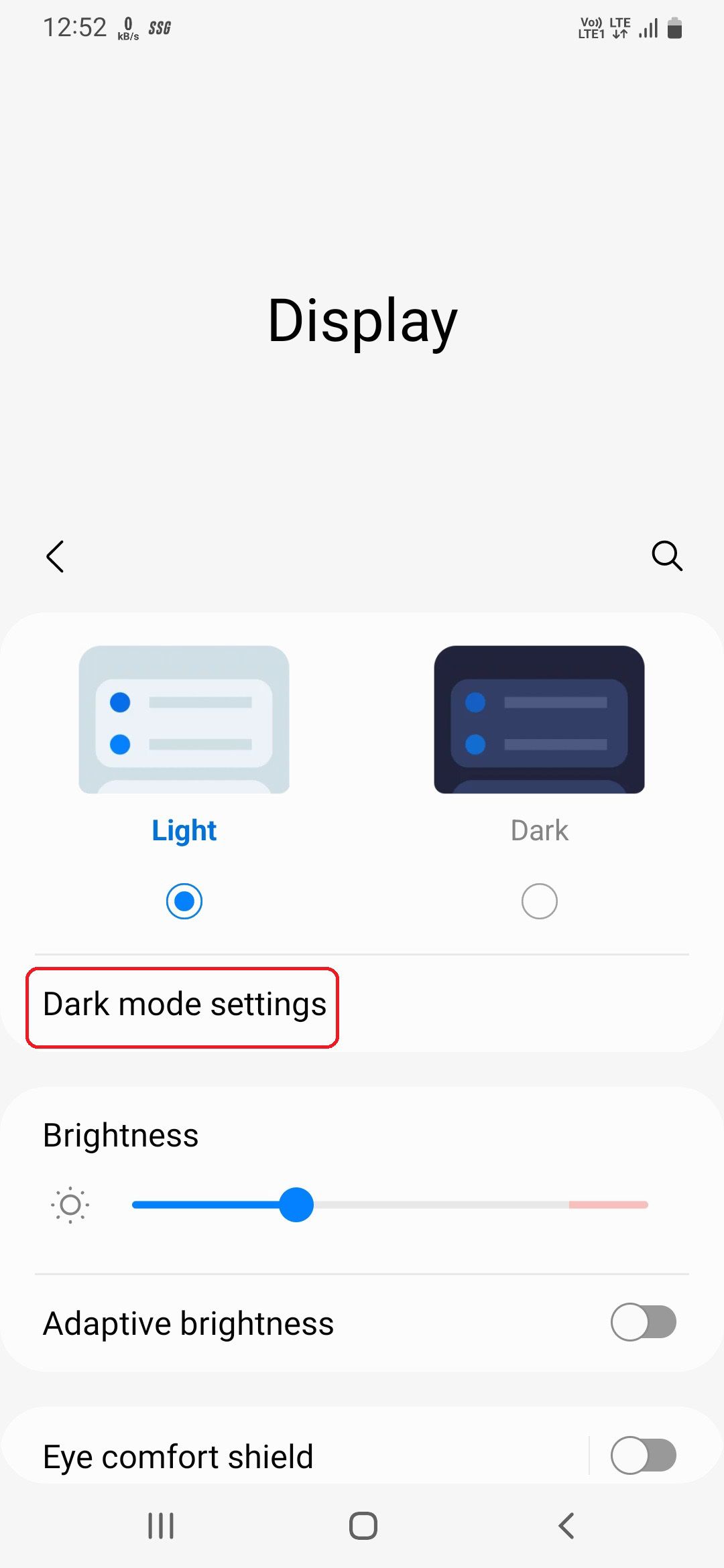

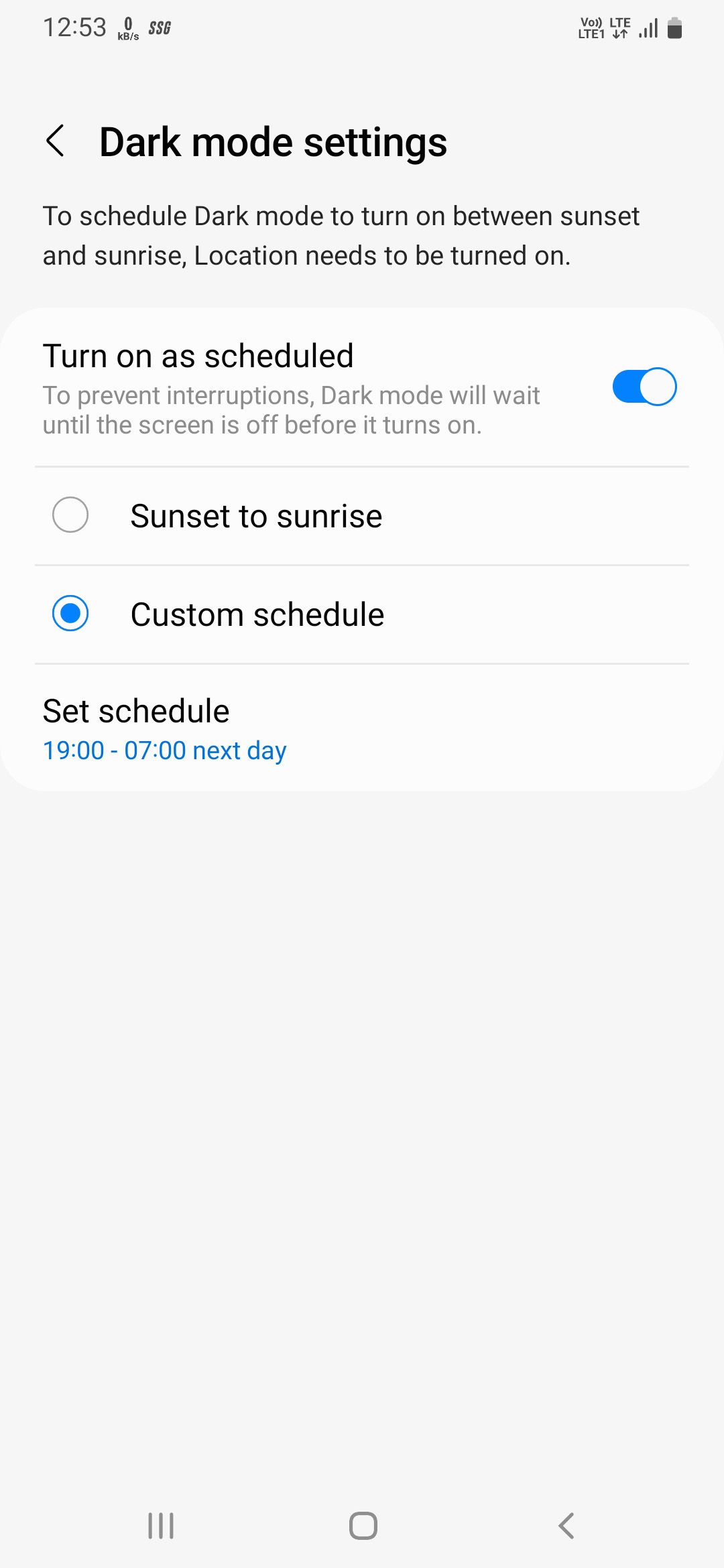 關閉
關閉
自定義快速設置面板
快速設置面板充當一系列開關,使用戶能夠調節智能手機的基本功能,包括 Wi-Fi 連接、藍牙兼容性、地理位置、網絡訪問、音頻設置和其他相關首選項。為了提高便利性並優先考慮基本控制,建議三星設備的用戶在“快速設置”面板中個性化圖標的外觀和排列。
事實上,在“快速設置”菜單中添加“+”按鈕允許探索和發現人們可能不知道的各種附加設置選項,包括前面提到的“安全文件夾”、“超級數據保存”和“鏈接到Windows。”此功能進一步增強了此 Android 版本提供的便利性和可定制性。
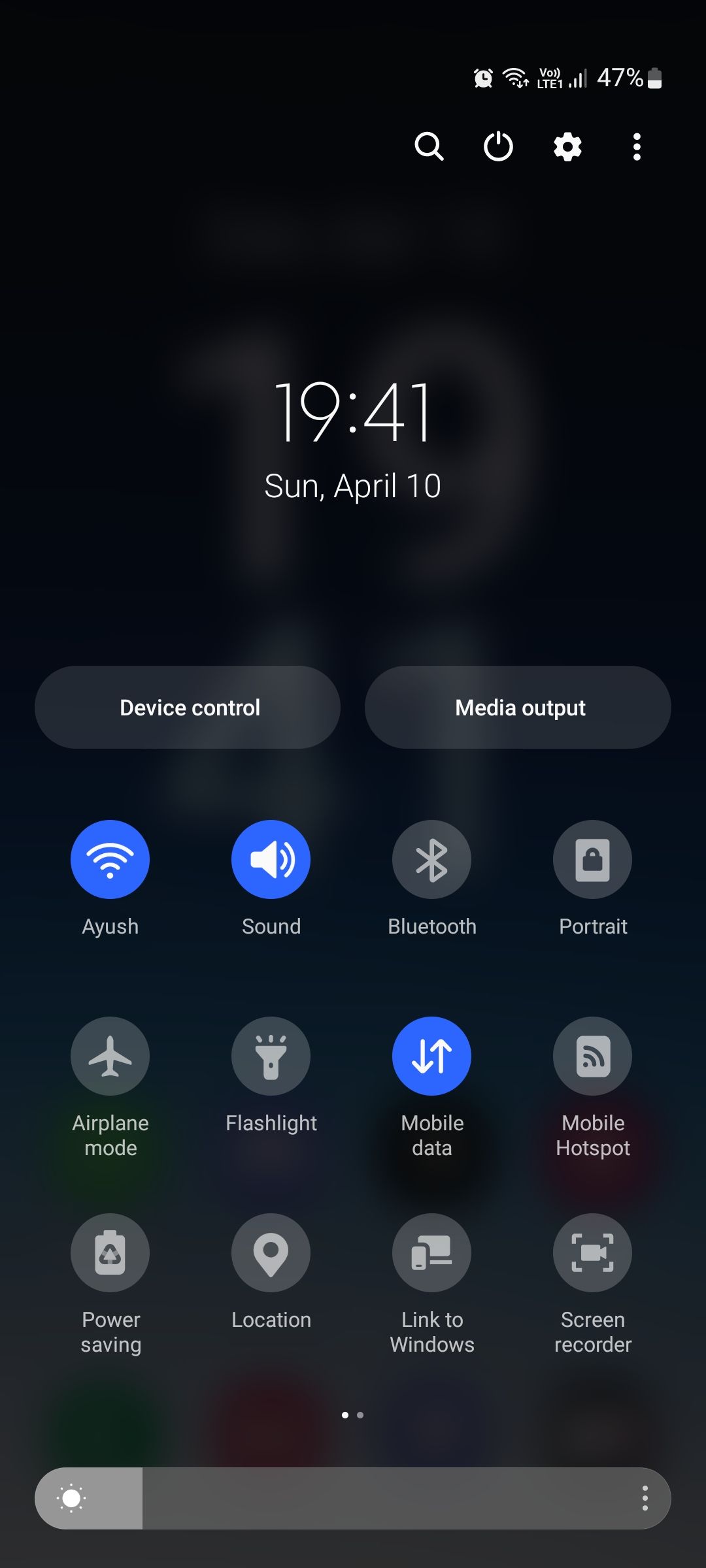
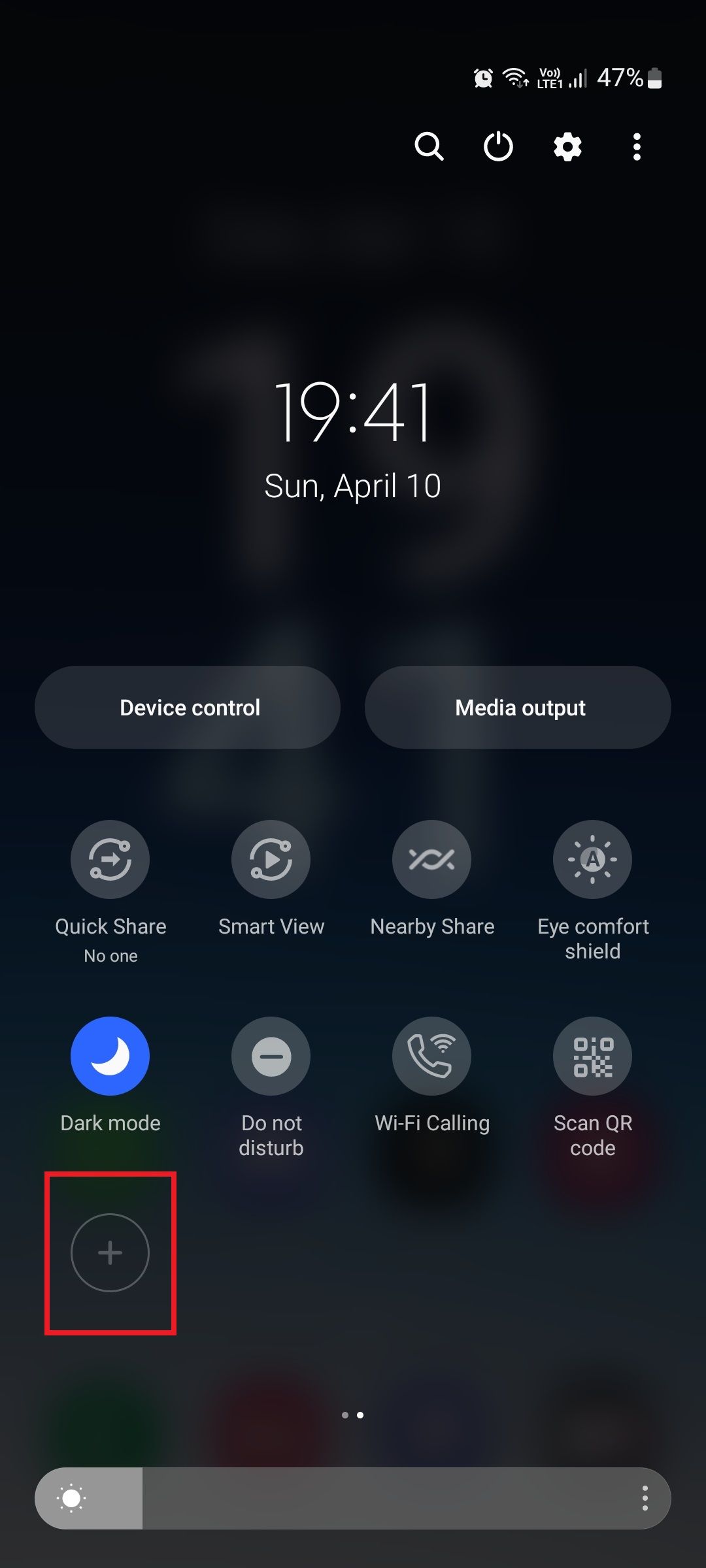
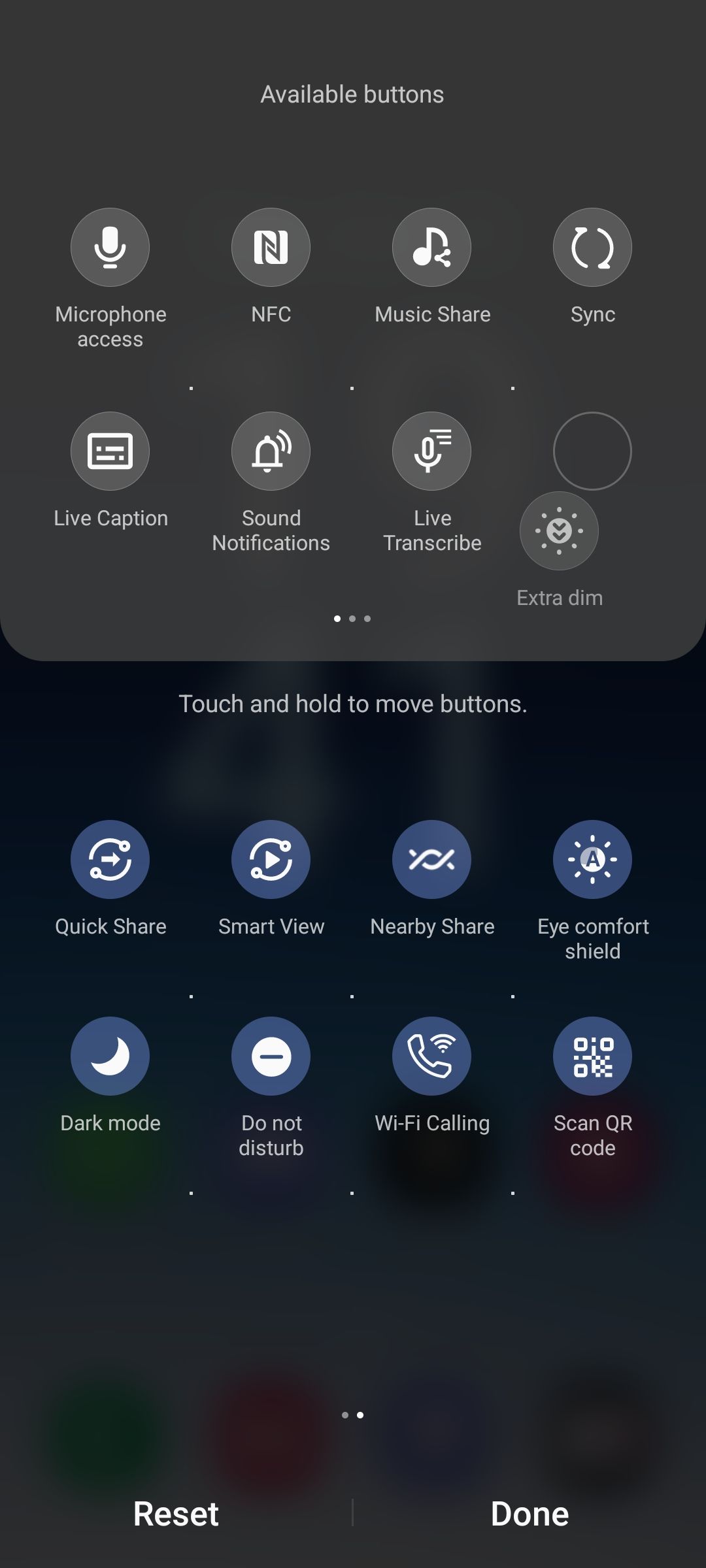 關閉
關閉
充分體驗您的三星 Galaxy 手機
調整這些偏好使人們能夠充分利用其移動設備的功能,包括提高操作效率和旨在提升整體用戶體驗的增強功能。
此外,值得注意的是,有大量選項可用於定制和個性化三星設備的外觀和氛圍。這些替代方案遠遠超出了前面提到的範圍。